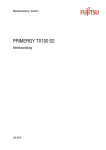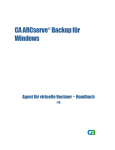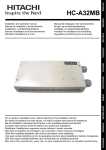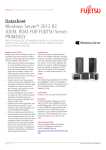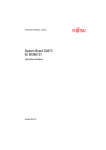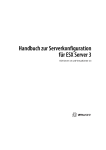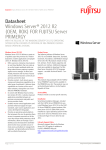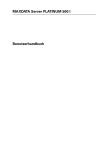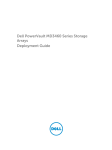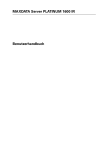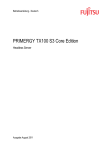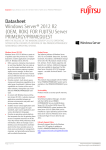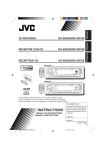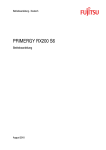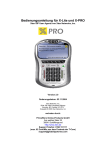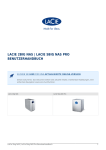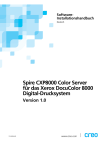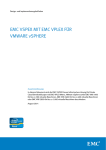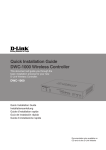Download vachtung! - Fujitsu manual server
Transcript
Benutzerhandbuch - Deutsch Fujitsu Cluster-in-a-box basierend auf PRIMERGY BX400-S/M/L PRIMERGY CX420-S/M Erste Schritte Ausgabe April 2013 Pfad: C:\Programme\FCT\tim_app\tim_local\work\WALTER\OBJ_DOKU-18017-001.fm © cognitas. Gesellschft für Technik-Dokumentation mbH 2013 Kritik… Anregungen… Korrekturen… Die Redaktion ist interessiert an Ihren Kommentaren zu diesem Handbuch. Ihre Rückmeldungen helfen uns, die Dokumentation zu optimieren und auf Ihre Wünsche und Bedürfnisse abzustimmen. Sie können uns Ihre Kommentare per E-Mail an [email protected] senden. Zertifizierte Dokumentation nach DIN EN ISO 9001:2008 Um eine gleichbleibend hohe Qualität und Anwenderfreundlichkeit zu gewährleisten, wurde diese Dokumentation nach den Vorgaben eines Qualitätsmanagementsystems erstellt, welches die Forderungen der DIN EN ISO 9001:2008 erfüllt. cognitas. Gesellschaft für Technik-Dokumentation mbH www.cognitas.de Copyright und Handelsmarken Copyright © 2013 Fujitsu Technology Solutions GmbH. Alle Rechte vorbehalten. Liefermöglichkeiten und technische Änderungen vorbehalten. Alle verwendeten Hard- und Softwarenamen sind Marken der jeweiligen Hersteller. – Änderungen am Inhalt dieses Handbuchs sind vorbehalten und können ohne vorherige Ankündigung erfolgen. – Fujitsu übernimmt keine Haftung für Verletzungen der Urheberrechte Dritter oder anderer Rechte, die durch die Verwendung der in diesem Handbuch enthaltenen Informationen entstehen. – Ohne die ausdrückliche schriftliche Genehmigung von Fujitsu darf kein Teil dieses Handbuchs reproduziert werden. Microsoft, Windows, Windows Server und HyperV sind eingetragene Marken der Microsoft Corporation in den USA und anderen Ländern. Intel und Xeon sind Marken oder eingetragene Marken der Intel Corporation oder ihrer Tochtergesellschaften in den USA und anderen Ländern. Vorbereitende Hinweise Zu Ihrer Sicherheit Dieses Handbuch enthält wichtige Informationen zur sicheren und ordnungsgemäßen Verwendung dieses Produkts. Lesen Sie das Handbuch vor der Verwendung dieses Produkts sorgfältig durch. Achten Sie dabei besonders auf das mitgelieferte Handbuch "Safety Notes and Regulations". Machen Sie sich vor der Verwendung des Produkts mit den darin enthaltenen Sicherheitshinweisen vertraut. Bewahren Sie dieses Handbuch und das Handbuch "Safety Notes and Regulations" auf, um bei der Verwendung des Produkts jederzeit darauf zugreifen zu können. Funkstörungen Dieses Produkt ist als "Class A" ITE (Information Technology Equipment) klassifiziert. Dieses Produkt kann im Wohnbereich Funkstörungen verursachen; in diesem Fall kann vom Betreiber verlangt werden, angemessene Maßnahmen durchzuführen. VCCI-A Aluminium-Elektrolytkondensatoren Bei den für die Leiterplatten des Produkts sowie für Maus und Tastatur verwendeten Aluminium-Elektrolytkondensatoren handelt es sich um Komponenten mit begrenzter Lebensdauer. Eine Verwendung dieser Komponenten über deren Betriebslebensdauer hinaus kann zu einem Auslaufen oder einer Entleerung des Elektrolyts führen, was wiederum die Bildung von Rauch oder üblem Geruch zur Folge haben kann. In einer normalen Büroumgebung (25 °C) wird die Betriebslebensdauer in der Regel nicht vor Ablauf des Wartungszeitraums (5 Jahre) überschritten. Die Betriebslebensdauer kann jedoch wesentlich schneller überschritten werden, wenn das Produkt in einer Umgebung mit sehr hohen Temperaturen verwendet wird. Die Kosten für den Ersatz austauschbarer Komponenten, die ihre Betriebslebensdauer überschritten haben, sind vom Kunden zu tragen. Beachten Sie, dass es sich bei diesen Angaben lediglich um Richtlinien handelt. Sie stellen keine Gewährleistung für den störungsfreien Betrieb innerhalb des Wartungszeitraums dar. Verwendung in Hochsicherheitsanwendungen Dieses Produkt wurde für den allgemeinen industriellen / kommerziellen Gebrauch als Server entwickelt und hergestellt. Fujitsu Cluster-in-a-Box Erste Schritte Pfad: C:\Programme\FCT\tim_app\tim_local\work\WALTER\OBJ_DOKU-18017-001.fm © cognitas. Gesellschft für Technik-Dokumentation mbH 2013 Wird es als Grafikarbeitsplatz verwendet, sollte es nicht im direkten Blickfeld des Benutzers stehen, um möglicherweise irritierende Reflexionen auszuschließen (dies gilt nur für TX-Serversysteme). Es wurde nicht für den Einsatz mit Anwendungen entwickelt und hergestellt, die mit einer ernsthaften Gefahr für Leben und Gesundheit verbunden sind und daher höchste Anforderungen an die Sicherheit stellen (im Folgenden "Hochsicherheitsanwendungen" genannt), wie z. B. die Steuerung von Kernreaktionen in Atomkraftwerken, automatische Steuerung von Flugzeugen, Flugsicherung, Steuerung der Abläufe in Massentransportsystemen, medizinische Ausrüstung zur Lebenserhaltung, Geschützabschusssteuerung in Waffensystemen sowie alle Fälle, in denen die Sicherheit nicht gewährleistet werden kann. Kunden dürfen dieses Produkt nicht benutzen, ohne die für Hochsicherheitsanwendungen erforderlichen Sicherheitsvorkehrungen zu treffen. Bitte wenden Sie sich an das Vertriebsteam von Fujitsu, wenn Sie dieses Produkt in Hochsicherheitsanwendungen verwenden möchten. Maßnahmen gegen vorübergehenden Spannungsabfall Dieses Produkt kann durch Blitzschlag einem vorübergehenden Spannungsabfall unterworfen sein. Um einem vorübergehenden Spannungsabfall vorzubeugen, wird die Verwendung einer unterbrechungsfreien Stromversorgung (USV) empfohlen. (Dieser Hinweis orientiert sich an der von der JEITA (Japan Electronics and Information Technology Industries Association) herausgegebenen Richtlinie "Voltage Dip Immunity of Personal Computer".) Technologie, die dem japanischen Gesetz zur Kontrolle des Devisen- und Außenhandels unterliegt Von Fujitsu erstellte Dokumente beinhalten möglicherweise Technologie, die dem japanischen Gesetz zur Kontrolle des Devisen- und Außenhandels unterliegt. Dokumente, die solche Technologie beinhalten, dürfen ohne vorherige Genehmigung gemäß des oben genannten Gesetzes nicht aus Japan ausgeführt oder an nicht in Japan ansässige Personen übergeben werden. Standard für Oberschwingungsstrom Dieses Produkt entspricht dem Standard für Oberschwingungsstrom JIS C 61000-3-2. Erste Schritte Fujitsu Cluster-in-a-Box Nur für Japan:Infos zu SATA-Festplattenlaufwerken Die SATA-Version dieses Servers unterstützt Festplattenlaufwerke mit SATA/BC-SATA-Speicherschnittstellen. Beachten Sie, dass die Bedingungen für Nutzung und Betrieb je nach verwendetem Festplattenlaufwerk unterschiedlich sind. Weitere Informationen zu Nutzungs- und Betriebsbedingungen der verfügbaren Typen von Festplattenlaufwerken finden Sie im Internet unter folgender Adresse: http://primeserver.fujitsu.com/primergy/harddisk/ Fujitsu Cluster-in-a-Box Erste Schritte Erste Schritte Fujitsu Cluster-in-a-Box © cognitas. Gesellschft für Technik-Dokumentation mbH 2013 Pfad: C:\Programme\FCT\tim_app\tim_local\work\WALTER\OBJ_DOKU-18017-001.fm Inhalt 1 Einleitung . . . . . . . . . . . . . . . . . . . . . . . . . . . . . 9 1.1 Konzept und Zielgruppen dieses Handbuchs . . . . . . . . . 9 1.2 Übersicht über die Dokumentation . . . . . . . . . . . . . . 10 1.3 Systemvoraussetzungen 1.4 Darstellungsmittel . . . . . . . . . . . . . . . . . . . . . . . 12 2 Cluster-Spezifikation . . . . . . . . . . . . . . . . . . . . . . 13 3 Installationsschritte Übersicht 4 Wichtige Hinweise . . . . . . . . . . . . . . . . . . . . . . . 19 4.1 Sicherheitshinweise . . . . . . . . . . . . . . . . . . . . . . 19 4.2 CE-Konformität . . . . . . . . . . . . . . . . . . . . . . . . . 28 4.3 FCC Class A Compliance Statement . . . . . . . . . . . . . 29 4.4 Systemeinheit transportieren . . . . . . . . . . . . . . . . . 30 4.5 Servergehäuse transportieren . . . . . . . . . . . . . . . . . 31 4.6 Hinweise zum Einbau der BX400 S1 Systemeinheit im Rack 32 4.7 Hinweise zum Einbau des Servergehäuses im Rack 4.8 Umweltschutz . . . . . . . . . . . . . . . . . . . . . . . . . . 34 5 Inbetriebnahme und Bedienung . . . . . . . . . . . . . . . . 37 5.1 Systemvoraussetzungen 5.2 5.2.1 Konsolenverbindungen zu den Cluster-Knoten herstellen . 38 Konsolenverbindungen zu den Server Blades einer BX400 S1 Systemeinheit herstellen . . . . . . . . . . . . . . . 38 Konsolenverbindungen zu den Server-Knoten eines CX420 S1 Server Enclosure herstellen . . . . . . . . . . . . . 40 5.2.2 Fujitsu Cluster-in-a-Box . . . . . . . . . . . . . . . . . . . 11 . . . . . . . . . . . . . . . . 17 . . . . 33 . . . . . . . . . . . . . . . . . . . 37 Getting Started Pfad: C:\Programme\FCT\tim_app\tim_local\work\WALTER\OBJ_DOKU-18018-001.fm © cognitas. Gesellschft für Technik-Dokumentation mbH 2011 Inhalt 5.3 5.3.1 5.3.2 5.3.2.1 5.3.2.2 Topologien . . . . . . . . . . . . . . . . . . SAS-Topologie BX400 S1 – Konfiguration von SAS-Connection-Blades . . . . . . . . . . . Netzwerktopologien . . . . . . . . . . . . . . BX400 S1-Konfigurationen . . . . . . . . CX420 S1-Konfigurationen . . . . . . . . . . . . . . . . . . . . . . . . . . . . . . . . . . . . . . . . . . . . 43 44 46 50 5.4 5.4.1 5.4.2 5.4.3 5.4.4 5.4.5 5.4.6 5.4.7 5.4.8 Ursprüngliche Cluster-Konfiguration . . . . . Sprach- und Ländereinstellungen . . . . . . . . . Verbindungsstatus anzeigen . . . . . . . . . . . Netzwerk-Controller konfigurieren . . . . . . . . Einstellungen konfigurieren . . . . . . . . . . . . Cluster-Speicher bereitstellen . . . . . . . . . . . Cluster bereitstellen . . . . . . . . . . . . . . . . Clusterfähiges Aktualisieren . . . . . . . . . . . Fujitsu Cluster-in-a-box-Komponenten verwenden . . . . . . . . . . . . . . . . . . . . . . . . . . . . . . . . . . . . . . . . . . . . . . . . . . . . . . . . . . . . . . . . . . . . . . . . 53 53 54 54 55 56 57 58 58 6 Troubleshooting . . . . . . . . . . . . . . . . . . . . . . . . . 61 6.1 Cluster-Knoten wiederherstellen und erneut einrichten . . . 61 6.2 6.2.1 6.2.1.1 6.2.1.2 6.2.2 6.2.3 6.2.4 6.2.5 Behebung von Datenträgerfehlern . . . Fehlersituationen . . . . . . . . . . . . . Geringer Fehler . . . . . . . . . . . . Schwerwiegende Fehler . . . . . . . . Details zu Datenträgerfehlern . . . . . . . Ereignisprotokollierung für Storage Spaces Vorübergehende Fehler . . . . . . . . . . Automatische E-Mail-Benachrichtigung . . Getting Started . . . . . . . . . . . . . . . . . . . . . . . . . . 43 . . . . . . . . . . . . . . . . . . . . . . . . . . . . . . . . . . . . . . . . . . . . . . . . . . . . . . . . . . . . . . . . . . . . . . . . . . . . . . . . . . . . 63 63 63 64 66 66 67 68 Fujitsu Cluster-in-a-Box 1 Einleitung Mit der Fujitsu Cluster-in-a-box-Lösung erhalten Sie eine zuverlässige Infrastruktur, die auf PRIMERGY Blade Servern oder PRIMERGY Cloud eXtension Servern mit Windows Server 2012 basiert und einfache Skalierbarkeit und Investitionsschutz bietet. 1.1 Konzept und Zielgruppen dieses Handbuchs In dieser Betriebsanleitung wird der Installationsvorgang für den Cluster mithilfe des Assistenten Aufgaben der Erstkonfiguration beschrieben. I Beachten Sie, dass der Assistent Aufgaben der Erstkonfiguration nicht zur Konfiguration von Clustern nach einem Wiederherstellungsvorgang oder nach dem Austausch eines Knoten verwendet werden kann. Verwenden Sie stattdessen Failover Cluster Manager und die Standarddienstprogramme für die Installation und Einrichtung von Programmen in Windows. Diese Betriebsanleitung richtet sich an die Verantwortlichen, die für die Installation des Clusters und den ordnungsgemäßen Betrieb des Systems zuständig sind. Zum Verständnis der verschiedenen Konfigurationsoptionen sollten Sie über Kenntnisse in den Bereichen Hardware und Datenübertragung verfügen. Zudem sollten Sie grundlegende Kenntnisse über das zugrunde liegende Betriebssystem besitzen. Fujitsu Cluster-in-a-Box Getting Started 9 Pfad: C:\Programme\FCT\tim_app\tim_local\work\WALTER\OBJ_DOKU-18019-001.fm © cognitas. Gesellschft für Technik-Dokumentation mbH 2011 Einleitung 1.2 Übersicht über die Dokumentation Weitere Informationen zu Ihrem Cluster sind in folgenden Dokumenten enthalten: – Handbuch "Safety Notes and Regulations" " 安全上のご注意 " für Japan – Handbuch "Garantie" " 保証書 " für Japan – Handbuch "Returning used devices" und Faltblatt "Service Desk" " サポート&サービス " für Japan Fujitsu Cluster-in-a-box basierend auf PRIMERGY BX400-S/M/L – "PRIMERGY BX400 S1 System Unit Operating Manual" – "PRIMERGY BX400 S1 System Unit Options Guide" – "PRIMERGY BX920 S3 Server Blade Betriebsanleitung" – "PRIMERGY BX920 S3 Server Blade Upgrade und Maintenance Manual" – "D3142 BIOS Setup Utility für PRIMERGY BX920 S3 Server Blade Referenzhandbuch" Fujitsu Cluster-in-a-box basierend auf PRIMERGY CX420-S/M – "PRIMERGY CX420 S1 Server Enclosure Betriebsanleitung" – "PRIMERGY CX420 S1 Server Enclosure Upgrade und Maintenance Manual" – "PRIMERGY CX272 S1 Server Node Betriebsanleitung" – "D3306 BIOS-Setup Utility für PRIMERGY CX272 S1 Server Node" Referenzhandbuch – "PRIMERGY CX272 S1 Server Node Upgrade und Maintenance manual" I PRIMERGY-Handbücher können kostenlos aus dem Internet heruntergeladen werden. Die Einstiegsseite der im Internet verfügbaren Online-Dokumentation finden Sie unter folgender URL:http://manuals.ts.fujitsu.com (für EMEA). Zur Dokumentation der PRIMERGY-Server gelangen Sie über den Navigationspunkt Industry standard servers. 10 Getting Started Fujitsu Cluster-in-a-Box Einleitung Weitere Informationsquellen: – – – – ServerView Suite Glossar Dokumentation für Boards und Laufwerke Betriebssystemdokumentation "iRMC S2/S3 - Integrated Remote Management Controller Benutzerhandbuch" – Informationsdateien auf Ihrem Betriebssystem 1.3 Systemvoraussetzungen Für die in diesem Dokument beschriebene Cluster-Installation ist Folgendes erforderlich: – Active Directory muss im Netzwerk eingerichtet sein – Für den Installationsvorgang sind Domänen-Administratorrechte erforderlich. – Stellen Sie sicher, dass auf dem Netzwerk DHCP (Dynamic Host Configuration Protocol) aktiviert ist. Das Cluster-System wird automatisch für den Abruf einer IP-Adresse vom DHCP-Server konfiguriert. – Stellen Sie sicher, dass der Microsoft Hotfix http://support.microsoft.com/kb/976424 auf Domänen-Controllern mit Windows Server 2008 und Windows Server 2008 R2 ohne SP1 installiert ist. Fujitsu Cluster-in-a-Box Getting Started 11 Pfad: C:\Programme\FCT\tim_app\tim_local\work\WALTER\OBJ_DOKU-18019-001.fm © cognitas. Gesellschft für Technik-Dokumentation mbH 2011 Einleitung 1.4 Darstellungsmittel In diesem Handbuch werden folgende Darstellungsmittel verwendet: Kursive Schrift kennzeichnet Kommandos oder Menüpunkte Dicktengleiche Schrift kennzeichnet Bildschirmausgaben Dicktengleiche halbfette Schrift kennzeichnet Benutzereingaben "Anführungszeich en" kennzeichnen Kapitelnamen und Ausdrücke, die hervorgehoben werden sollen. Ê kennzeichnet Arbeitsschritte, die Sie in der angegebenen Reihenfolge ausführen müssen. [Abc] kennzeichnet Tasten auf der Tastatur V ACHTUNG! I 12 Achten Sie besonders auf Texte, die mit diesem Symbol gekennzeichnet sind! Bei Nichtbeachtung der Warnhinweise können Ihre Gesundheit, die Funktionsfähigkeit Ihres Servers oder die Sicherheit Ihrer Daten gefährdet sein. kennzeichnet zusätzliche Informationen, Hinweise und Tipps. Getting Started Fujitsu Cluster-in-a-Box 2 Cluster-Spezifikation Dieser Abschnitt enthält Informationen zu den Spezifikationen der einzelnen Fujitsu Cluster-in-a-Box Konfigurationen basierend auf PRIMERGY BX400/CX420. Bei Daten für diese Systeme bleiben Aktualisierungen ohne vorherige Ankündigung vorbehalten. Bitte beachten Sie dies im Voraus. Weitere Informationen finden Sie in den entsprechenden Betriebsanleitungen der Cluster-Komponenten (siehe Abschnitt "Übersicht über die Dokumentation" auf Seite 10). Fujitsu Cluster-in-a-box basierend auf PRIMERGY BX400-S PRIMERGY BX400 S1 System Unit BX920 S3 Server Blade (2x) mit Intel© Xeon© E5-2407 2,20 GHz (2x) 4 GB (1x 4 GB) 1Rx4 L DDR3-1333 R ECC (6x) Ethernet-Mezzanine-Karte 1 GB, 4 Anschlüsse HD SAS 6G 300 GB, 10K (2x) SAS HBA-Mezzanine-Karte 6 GB Windows Server 2012 Standard (ohne Hyper-V) SX980 S2 Storage Blade HD SAS 6G 450 GB, 10K, 2,5-Zoll-Hot-Plug, EP (6x) Connection Blade Ethernet-Switch/IBP 1 GB 36/8+2 (2x) Connection Blade SAS-Switch 6 GB 18/6 (2x) Fujitsu Cluster-in-a-Box Erste Schritte 13 Fujitsu Cluster-in-a-box basierend auf PRIMERGY BX400-M PRIMERGY BX400 S1 System Unit BX920 S3 Server Blade (2x) mit Intel© Xeon© E5-2430 6C/12T 2,20 GHz, 15 MB (2x) 8 GB (1x 8 GB) 2Rx4 L DDR3-1333 R ECC (6x) Ethernet-Mezzanine-Karte 1 GB, 4 Anschlüsse HD SAS 6G 300 GB, 10K, 2,5-Zoll-Hot-Plug, EP (2x) © cognitas. Gesellschft für Technik-Dokumentation mbH 2011 Pfad: C:\Programme\FCT\tim_app\tim_local\work\WALTER\OBJ_DOKU-18020-001.fm Cluster-Spezifikation SAS HBA-Mezzanine-Karte 6 GB Windows Server 2012 Datacenter (mit Hyper-V) SX980 S2 Storage Blade HD SAS 6G 600 GB, 10K, 2,5-Zoll-Hot-Plug, EP (10x) Connection Blade Ethernet-Switch/IBP 1 GB 36/8+2 (2x) Connection Blade SAS-Switch 6 GB 18/6 (2x) Fujitsu Cluster-in-a-box basierend auf PRIMERGY BX400-L PRIMERGY BX400 S1 System Unit BX920 S3 Server Blade (2x) mit Intel Xeon E5-2430 6C/12T 2,20 GHz, 15 MB (2x) 8 GB (1x 8 GB) 2Rx4 L DDR3-1333 R ECC (6x) CNA-Mezzanine-Karte 2x 10 GB, 2 Kanäle HD SAS 6G 300 GB, 10K, 2,5-Zoll-Hot-Plug, EP (2x) SAS HBA-Mezzanine-Karte 6 GB Windows Server 2012 Datacenter (mit Hyper-V) SX980 S2 Storage Blade HD SAS 6G 900GB, 10K, 2,5-Zoll-Hot-Plug, EP (6x) Connection Blade Ethernet-Switch/IBP 10 GB 18/8 (2x) Connection Blade SAS-Switch 6 GB 18/6 (2x) 14 Erste Schritte Fujitsu Cluster-in-a-Box Cluster-Spezifikation Fujitsu Cluster-in-a-box basierend auf PRIMERGY CX420-S PRIMERGY CX420 S1 Server Enclosure CX472 Server Node (2x) mit Intel Xeon E5-2609 4C/4T 2,40 GHz 10 MB (2x) 4 GB (1x 4 GB) 1Rx4 L DDR3-1600 R ECC (6x) HDD SATA 7,2K (2x) SSD SAS 6G 100 GB, MLC 3,5-Zoll-Hot-Plug, EP MNS (2x) Onboard-1-GbE-Anschlüsse (2x) Interner-1-GbE-Anschluss (über CX420 Midplane) (1x) Windows Server 2012 Standard (ohne Hyper-V) Fujitsu Cluster-in-a-box basierend auf PRIMERGY CX420-M PRIMERGY CX420 S1 Server Enclosure CX472 Server Node (2x) mit Intel Xeon E5-2630 6C/12T 2,30 GHz, 15 MB 4 GB (1x 4 GB) 1Rx4 L DDR3-1600 R ECC 8 GB (1x 8 GB) 2Rx4 L DDR3-1600 R ECC HDD SATA 7,2K (2x) SSD SAS-MLC 6G 100 GB, 3,5-Zoll-Hot-Plug, EP MNS (4x) Onboard-1-GbE-Anschlüsse (2x) 1-GbE-Erweiterungskarte (2x) Interner-1-GbE-Anschluss (über CX420 Midplane) (1x) Windows Server 2012 Datacenter (mit Hyper-V) Fujitsu Cluster-in-a-Box Erste Schritte 15 © cognitas. Gesellschft für Technik-Dokumentation mbH 2011 Pfad: C:\Programme\FCT\tim_app\tim_local\work\WALTER\OBJ_DOKU-18020-001.fm Cluster-Spezifikation 16 Erste Schritte Fujitsu Cluster-in-a-Box 3 Installationsschritte Übersicht Dieses Kapitel beinhaltet eine Übersicht der Schritte zur Durchführung der InstallatioErste Schritten Ihres Clusters. Die Verweise führen Sie zu den Abschnitten in denen Sie weitere Informationen zum entsprechendem Installationsschritt finden: Ê Zu allererst machen Sie sich bitte mit den Sicherheitshinweisen im Kapitel "Wichtige Hinweise" auf Seite 19 vertraut. Ê Vergewissern Sie sich, dass die Hardwareinstallation des Clusters gemäß der entsprechenden Betriebsanleitungen abgeschlossen ist. Ê Stellen Sie sicher, dass alle benötigten Handbücher (siehe "Übersicht über die Dokumentation" auf Seite 10) zur Verfügung stehen, drucken Sie bei Bedarf die PDF-Dateien aus. Ê Machen Sie sich mit den in den entsprechenden Bedienungsanleitungen beschriebenen Bedien- und Anzeigeelementen auf der Front- und Rückseite des Clusters vertraut. Ê Stellen Sie Konsolenverbindungen zu den Cluster-Knoten her, und konfigurieren Sie das Cluster (siehe Abschnitt "Inbetriebnahme und Bedienung" auf Seite 37). Fujitsu Cluster-in-a-Box Erste Schritte 17 © cognitas. Gesellschft für Technik-Dokumentation mbH 2011 Pfad: C:\Programme\FCT\tim_app\tim_local\work\WALTER\OBJ_DOKU-18021-001.fm Installationsschritte Übersicht 18 Erste Schritte Fujitsu Cluster-in-a-Box 4 Wichtige Hinweise In diesem Kapitel finden Sie unter anderem Sicherheitshinweise, die beim Umgang mit Ihrem Server Enclosure unbedingt zu beachten sind. 4.1 Sicherheitshinweise I Die nachfolgenden Sicherheitshinweise sind ebenfalls im Handbuch "Safety Notes and Regulations" oder " 安全上のご注意 " beschrieben. Dieses Gerät entspricht den einschlägigen Sicherheitsbestimmungen für Einrichtungen der Informationstechnik. Falls Sie Fragen haben, ob Sie das Gerät in der vorgesehenen Umgebung aufstellen können, wenden Sie sich bitte an Ihre Verkaufsstelle oder an unseren Service. V ACHTUNG! ● Die in diesem Handbuch beschriebenen Tätigkeiten dürfen nur von technischem Fachpersonal durchgeführt werden. Technisches Fachpersonal ist dafür ausgebildet, ein Servergehäuse mit Hardware und Software zu installieren. ● Lassen Sie Reparaturen am Gerät, die keine CSS-Fehlerfälle sind, nur von Servicepersonal durchführen. Unerlaubte Eingriffe in das System haben Garantieverlust und Haftungsausschluss zur Folge. ● Durch Nichtbeachtung der Vorgaben in diesem Handbuch sowie unsachgemäße Reparaturen können Gefahren für den Benutzer (elektrischer Schlag, Energiegefahr, Brandgefahr) oder Sachschäden am Gerät entstehen. ● Bevor Sie interne Optionen im Servergehäuse installieren oder daraus entfernen, schalten Sie das Servergehäuse, alle Peripheriegeräte und alle sonstigen angeschlossenen Geräte aus. Ziehen Sie außerdem alle Netzstecker aus der Steckdose. Anderenfalls kann es zu einem elektrischen Schlag kommen. Fujitsu Cluster-in-a-Box Erste Schritte 19 Pfad: C:\Programme\FCT\tim_app\tim_local\work\WALTER\OBJ_DOKU-18022-001.fm © cognitas. Gesellschft für Technik-Dokumentation mbH 2011 Wichtige Hinweise Vor Inbetriebnahme V ACHTUNG! ● Beachten Sie beim Aufstellen und vor Betrieb des Geräts eventuelle Hinweise für die Umgebungsbedingungen Ihres Geräts (siehe Betriebsanleitung). ● Wenn das Gerät aus kalter Umgebung in den Betriebsraum gebracht wird, kann Betauung - sowohl am Geräteäußeren als auch im Geräteinneren - auftreten. Warten Sie, bis das Gerät temperaturangeglichen und absolut trocken ist, bevor Sie es in Betrieb nehmen. Nichtbeachtung der Vorgaben kann zu Sachschäden am Gerät führen. ● Transportieren Sie das Gerät nur in der Originalverpackung oder in einer anderen geeigneten Verpackung, die Schutz gegen Stoß und Schlag gewährt. Inbetriebnahme und Betrieb V ACHTUNG! 20 ● Das Gerät darf nur bei einer Umgebungstemperatur von maximal 35 °C betrieben werden. ● Wird das Gerät in eine Installation integriert, die von einem industriellen Versorgungsnetz mit dem Anschlussstecker des Typs IEC309 gespeist wird, muss die Absicherung des Versorgungsnetzes den Anforderungen für nicht industrielle Versorgungsnetze für den Steckertyp A entsprechen. ● Das Gerät stellt sich automatisch auf eine Netzspannung im Bereich von 100 V - 240 V ein. Stellen Sie sicher, dass die örtliche Netzspannung diese Grenzwerte weder über- noch unterschreitet. ● Dieses Gerät darf nur mittels sicherheitsgeprüfter Netzkabel an vorschriftsmäßig geerdete Schutzkontakt-Steckdosen bzw. an Kaltgeräte-Steckdosen der rackinternen Stromversorgung angeschlossen werden. ● Stellen Sie sicher, dass das Gerät an einer vorschriftsmäßig geerdeten Schutzkontakt-Steckdose angeschlossen ist, die sich nahe am Gerät befindet. Erste Schritte Fujitsu Cluster-in-a-Box Wichtige Hinweise V ACHTUNG! ● Stellen Sie sicher, dass die Steckdosen am Gerät oder die vorschriftsmäßig geerdeten Schutzkontakt-Steckdosen der Hausinstallation frei zugänglich sind. ● Die Ein-/Aus-Taste bzw. der Hauptschalter (wenn vorhanden) trennt das Gerät nicht von der Netzspannung. Zur vollständigen Trennung von der Netzspannung ziehen Sie alle Netzstecker aus den vorschriftsmäßig geerdeten Schutzkontakt-Steckdosen. ● Schließen Sie das Gerät und die daran angeschlossenen Peripheriegeräte immer am selben Stromkreis an. Anderenfalls droht Datenverlust, wenn z. B. bei Netzausfall das Gerät noch in Betrieb ist, das Peripheriegerät (z. B. ein Speichersubsystem) aber ausgefallen ist. ● Datenkabel müssen über eine ausreichende Abschirmung verfügen. ● Die Ethernet-Verkabelung muss den Standards EN 50173 und EN 50174-1/2 bzw. dem Standard ISO/IEC 11801 entsprechen. Als minimale Anforderung gilt die Verwendung eines geschirmten Kabels der Kategorie 5 für 10/100 Ethernet bzw. der Kategorie 5e für Gigabit Ethernet. ● Verlegen Sie die Kabel so, dass sie keine Gefahrenquelle (Stolpergefahr) bilden und nicht beschädigt werden. Beachten Sie beim Anschließen des Gerätes die entsprechenden Hinweise in der Betriebsanleitung des Gerätes. ● Während eines Gewitters dürfen Sie die Datenübertragungsleitungen weder anschließen noch lösen (Gefahr durch Blitzschlag). ● Achten Sie darauf, dass keine Gegenstände (z.B.Schmuckkettchen, Büroklammern usw.) oder Flüssigkeiten in das Innere des Geräts gelangen (elektrischer Schlag, Kurzschluss). ● In Notfällen (z. B. bei Beschädigung von Gehäuse, Bedienelementen oder Netzleitung, bei Eindringen von Flüssigkeiten oder Fremdkörpern) schalten Sie das Gerät sofort aus, ziehen Sie alle Netzstecker aus den geerdeten Schutzkontakt-Steckdosen, und verständigen Sie den Service. Fujitsu Cluster-in-a-Box Erste Schritte 21 V ACHTUNG! © cognitas. Gesellschft für Technik-Dokumentation mbH 2011 Pfad: C:\Programme\FCT\tim_app\tim_local\work\WALTER\OBJ_DOKU-18022-001.fm Wichtige Hinweise 22 ● Der bestimmungsgemäße Betrieb des Systems (gemäß IEC 609501/2 bzw. EN 60950-1/2) ist nur bei vollständig montiertem Gehäuse und eingebauten Rückseitenabdeckungen für Einbauplätze gewährleistet (elektrischer Schlag, Kühlung, Brandschutz, Funkentstörung). ● Installieren Sie nur Systemerweiterungen, die den Anforderungen und Vorschriften für Sicherheit, elektromagnetische Verträglichkeit und Telekommunikationsendgeräte-Einrichtungen entsprechen. Durch die Installation anderer Erweiterungen können diese Anforderungen und Vorschriften verletzt oder das System beschädigt werden. Informationen darüber, welche Systemerweiterungen zur Installation zugelassen sind, erhalten Sie von Ihrer Verkaufsstelle oder unserem Service. ● Die mit einem Warnhinweis (z. B. Blitzpfeil) gekennzeichneten Komponenten dürfen nur von autorisiertem Fachpersonal geöffnet, ausgebaut oder ausgetauscht werden. Ausnahme: CSSKomponenten dürfen ausgetauscht werden. ● Die Gewährleistung erlischt, wenn Sie durch Einbau oder Austausch von Systemerweiterungen Defekte am Gerät verursachen. ● Stellen Sie nur die Bildschirmauflösungen und Bildwiederholfrequenzen ein, die in der Betriebsanleitung für den Bildschirm angegeben sind. Wenn Sie andere Werte einstellen, kann der Bildschirm beschädigt werden. Wenden Sie sich im Zweifelsfall an Ihre Verkaufsstelle oder an den Kundendienst. ● Bevor Sie interne Optionen im Servergehäuse installieren oder daraus entfernen, schalten Sie das Servergehäuse, alle Peripheriegeräte und alle sonstigen angeschlossenen Geräte aus. Ziehen Sie außerdem alle Netzstecker aus der Steckdose. Anderenfalls kann es zu einem elektrischen Schlag kommen. ● Interne Kabel oder Geräte dürfen nicht beschädigt oder verändert werden. Dies könnte zu Schäden am Gerät, zum Ausbruch eines Brandes oder zu einem elektrischen Schlag führen. ● Manche Bauelemente innerhalb des Servergehäuses sind auch nach dem Herunterfahren noch heiß. Warten Sie nach dem Herunterfahren einige Zeit, bevor Sie interne Optionen installieren oder entfernen. Erste Schritte Fujitsu Cluster-in-a-Box Wichtige Hinweise ● Die Leiterplatten und gelöteten Teile der internen Optionen sind ungeschützt und können durch statische Elektrizität beschädigt werden. Bevor Sie sie anfassen, berühren Sie zunächst ein Metallteil des Servergehäuses, um statische Elektrizität aus dem Körper abzuleiten. ● Schaltkreise auf Baugruppen oder gelötete Teile dürfen nicht berührt werden. Halten Sie die Baugruppen an ihren Kanten oder metallischen Bereichen fest. V ACHTUNG! ● Befestigen Sie die Schrauben, die Sie beim Installieren oder Entnehmen der internen Optionen entfernt haben, wieder im ursprünglichen Gerät oder an der ursprünglichen Position. Die Verwendung anderer Schrauben führt zur Beschädigung des Geräts. ● Bei der in diesem Dokument beschriebenen Installation bleiben unangekündigte Änderungen in Bezug auf die möglichen Optionen vorbehalten. Batterien ● Bei unsachgemäßem Austausch einer Batterie im Gerät besteht Explosionsgefahr. Batterien nur durch identische Batterien oder vom Hersteller empfohlene Typen ersetzen. ● Entsorgen Sie Batterien nicht über den Hausmüll. ● Batterien müssen gemäß lokaler Bestimmungen bezüglich Sondermüll entsorgt werden. ● Achten Sie beim Austausch unbedingt auf die richtige Polung der LithiumBatterie. ● Die in diesem Gerät verwendete Batterie kann bei falscher Handhabung Feuer oder chemische Gefahren hervorrufen. Nehmen Sie die Batterie nicht auseinander, erhitzen Sie sie nicht über 100°C (212°F) und verbrennen Sie sie nicht. Fujitsu Cluster-in-a-Box Erste Schritte 23 Pfad: C:\Programme\FCT\tim_app\tim_local\work\WALTER\OBJ_DOKU-18022-001.fm © cognitas. Gesellschft für Technik-Dokumentation mbH 2011 Wichtige Hinweise ● Sämtliche schadstoffhaltige Batterien sind mit einem Symbol (durchgestrichene Mülltonne) gekennzeichnet. Zusätzlich ist die Kennzeichnung mit dem chemischen Symbol des für die Einstufung als schadstoffhaltig ausschlaggebenden Schwermetalls versehen: Cd Cadmium Hg Quecksilber Pb Blei Umgang mit CDs/DVDs/BDs und optische Laufwerken Bei Geräten mit optischen Laufwerken sind folgende Hinweise zu beachten. V ACHTUNG! ● Verwenden Sie ausschließlich einwandfreie CDs/DVDs/BDs, um Datenverlust, Beschädigungen am Gerät und Verletzungen zu vermeiden. ● Überprüfen Sie jede CD/DVD/BD vor dem Einlegen in das Laufwerk auf Beschädigungen wie feine Risse, Bruchstellen oder dergleichen. Beachten Sie, dass zusätzlich aufgebrachte Aufkleber die mechanischen Eigenschaften einer CD/DVD/BD verändern und zu Unwucht führen können. Beschädigte und unwuchtige CDs/DVDs/BDs können bei hohen Laufwerksgeschwindigkeiten brechen (Datenverlust). Unter Umständen können scharfkantige CD-/DVD/BD-Bruchstücke die Abdeckung des optischen Laufwerks durchdringen (Beschädigungen am Gerät) und aus dem Gerät geschleudert werden (Verletzungsgefahr, insbesondere an unbedeckten Körperpartien wie Gesicht oder Hals). 24 ● Hohe Luftfeuchtigkeit und Staubkonzentrationen in der Luft sind zu vermeiden. Wenn Flüssigkeiten wie Wasser oder Metallgegenstände wie Büroklammern in ein Laufwerk eindringen, kann dies zu elektrischen Schlägen und/oder Systemrausfällen führen. ● Erschütterungen und Vibrationen sind ebenfalls zu vermeiden. ● Legen Sie keine anderen Gegenstände als die angegebenen CDs/DVDs/BDs ein. Erste Schritte Fujitsu Cluster-in-a-Box Wichtige Hinweise ● Wirken Sie nicht durch Ziehen, festes Drücken oder sonstiges unsanftes Vorgehen auf die CD/DVD/BD-Schublade des Laufwerks ein. ● Zerlegen Sie das optische Laufwerk nicht. ● Reinigen Sie die Schublade des optischen Laufwerks vor der Verwendung mit einem weichen, trockenen Tuch. ● Entnehmen Sie vorsichtshalber den Datenträger aus dem optischen Laufwerk, wenn dieses längere Zeit nicht verwendet werden soll. Lassen Sie die Schublade des optischen Laufwerks geschlossen, damit keine Fremdsubstanzen wie z. B. Staub in das Laufwerk eindringen. ● Fassen Sie CDs/DVDs/BDs an ihrem Rand an, um ihre Oberfläche nicht zu berühren. ● Verunreinigen Sie die CD/DVD/BD-Oberfläche nicht durch Fingerabdrücke, Öl, Staub usw. Entfernen Sie etwaige Verunreinigungen, indem Sie sie mit einem weichen, trockenen Tuch von der Mitte nach außen wischen. Verwenden Sie kein Benzol, keine Verdünnungen, kein Wasser, kein Schallplattenspray, kein Antistatikmittel und kein mit Silikon imprägniertes Tuch. ● Achten Sie darauf, dass Sie die CD/DVD/BD-Oberfläche nicht beschädigen. ● Halten Sie die CDs/DVDs/BDs von Wärmequellen fern. ● Biegen Sie die CDs/DVDs/BDs nicht und stellen Sie keine schweren Gegenstände darauf. ● Beschreiben Sie die Beschriftungsseite (bedruckte Seite) nicht mit Kugelschreiber oder Bleistift. ● Bringen Sie keine Aufkleber o. Ä. auf der Beschriftungsseite an. Dies könnte zu einer Unwucht beim Drehen und zu abnormalen Vibrationen führen. ● Wenn eine CD/DVD/BD von einem kalten an einen warmen Ort gebracht wird, kann sich auf ihrer Oberfläche Feuchtigkeit niederschlagen, was zu Datenlesefehlern führen kann. Wischen Sie die CD/DVD/BD in diesem Fall mit einem trockenen Tuch ab und lassen Sie sie dann an der Luft trocknen. Trocknen Sie die CD/DVD/BD nicht mit einem Haartrockner oder ähnlichen Geräten. Fujitsu Cluster-in-a-Box Erste Schritte 25 Pfad: C:\Programme\FCT\tim_app\tim_local\work\WALTER\OBJ_DOKU-18022-001.fm © cognitas. Gesellschft für Technik-Dokumentation mbH 2011 Wichtige Hinweise ● Zum Schutz vor Staub, Beschädigung und Verformung belassen Sie die CD/DVD/BD in ihrer Hülle, wenn Sie sie nicht benutzen. ● Lagern Sie CDs/DVDs/BDs nicht bei hohen Temperaturen. Halten Sie sie von Orten mit längerer direkter Sonneneinstrahlung und von Heizgeräten fern. I Durch folgende Maßnahmen vermeiden Sie Beschädigungen des optischen Laufwerks und der CDs/DVDs/BDs sowie einen vorzeitigen Verschleiß der Datenträger: – Legen Sie die CDs/DVDs/BDs nur bei Bedarf ins Laufwerk und entnehmen Sie sie nach Gebrauch. – Bewahren Sie die Datenträger in geeigneten Hüllen auf. – Schützen Sie die Datenträger vor Hitze und direkter Sonneneinstrahlung. Laserhinweis Das optische Laufwerk entspricht der Laser Klasse 1 nach IEC 60825-1. V ACHTUNG! Das optische Laufwerk enthält eine Licht emittierende Diode (LED), die unter Umständen einen stärkeren Laserstrahl als Laser Klasse 1 erzeugt. Direkter Blick in diesen Strahl ist gefährlich. Entfernen Sie nie Gehäuseteile des optische Laufwerks! 26 Erste Schritte Fujitsu Cluster-in-a-Box Wichtige Hinweise Komponenten mit elektrostatisch gefährdeten Bauelementen (EGB) Komponenten mit elektrostatisch gefährdeten Bauelementen sind mit folgendem Aufkleber gekennzeichnet: Bild 1: EGB-Kennzeichen Wenn Sie Komponenten mit elektrostatisch gefährdeten Bauteilen einsetzen, müssen Sie folgende Hinweise unbedingt befolgen: ● Schalten Sie das Gerät aus und ziehen Sie die Netzstecker aus den Steckdosen, bevor Sie Komponenten mit EGB ein- oder ausbauen. ● Bevor Sie mit solchen Komponenten arbeiten, müssen Sie sich statisch entladen (z. B. durch Berühren eines geerdeten Gegenstands). ● Verwendete Geräte oder Werkzeuge müssen frei von statischer Aufladung sein. ● Verwenden Sie ein für diese Zwecke geeignetes Erdungskabel, das Sie mit dem äußeren Gehäuse des Servergehäuses verbindet. ● Fassen Sie die Baugruppen mit EGB nur an den Kanten bzw. grün markierten Stellen (Touchpoints) an. ● Berühren Sie keine Anschlussstifte oder Leiterbahnen auf einer EGBKomponente. ● Legen Sie alle Baugruppen auf einer Unterlage ab, die frei von statischer Aufladung ist. I Eine ausführliche Beschreibung für die Behandlung von EGB- Komponenten ist in den einschlägigen europäischen bzw. internationalen Normen (EN 61340-5-1, ANSI/ESD S20.20) zu finden. Fujitsu Cluster-in-a-Box Erste Schritte 27 Pfad: C:\Programme\FCT\tim_app\tim_local\work\WALTER\OBJ_DOKU-18022-001.fm © cognitas. Gesellschft für Technik-Dokumentation mbH 2011 Wichtige Hinweise Außerdem zu beachten ● Beachten Sie während der Reinigung die Anweisungen im Abschnitt "Server Enclosure reinigen" der entsprechenden Betriebsanleitung. ● Bewahren Sie diese Betriebsanleitung und die weitere Dokumentation (wie z. B. Technisches Handbuch, Dokumentations-DVD) in der Nähe des Geräts auf. Wenn Sie das Gerät an Dritte weitergeben, geben Sie bitte auch die gesamte Dokumentation weiter. 4.2 CE-Konformität Dieses Gerät erfüllt in der ausgelieferten Ausführung die Anforderungen der EG-Richtlinien 2004/108/EG "Elektromagnetische Verträglichkeit" und 2006/95/EG "Niederspannungs-Richtlinie". Hierfür trägt das Gerät die CE-Kennzeichnung (CE=Communauté Européenne). 28 Erste Schritte Fujitsu Cluster-in-a-Box Wichtige Hinweise 4.3 FCC Class A Compliance Statement Wenn auf dem Gerät eine FCC-Erklärung angebracht ist, bezieht sich die Erklärng auf die Produkte, die in diesem Handbuch behandelt werden, sofern in diesem Dokument nicht anders angegeben. Die Erklärung für andere Produkte ist in der jeweiligen Begleitdokumentation zu finden. Hinweis: Dieses Gerät wurde geprüft und entspricht den in Teil 15 der FCC-Richtlinien genannten Grenzwerten für ein digitales Gerät der "Klasse A". Zudem erfüllt es alle Anforderungen des kanadischen Standards ICES-003 zur Störung durch digitale Geräte. Diese Grenzwerte sind so definiert, dass sie ausreichenden Schutz vor schädigenden Störungen bei Installation in einer Wohnumgebung gewährleisten. Von diesem Gerät wird Energie in Form von Funkfrequenzen erzeugt, verwendet und möglicherweise ausgestrahlt, die, falls das Gerät nicht ordnungsgemäß installiert und verwendet wird, zu Störungen des Funkverkehrs führen kann. Dennoch ist nicht ausgeschlossen, dass in einer bestimmten Installation Störungen auftreten. Falls dieses Gerät den Rundfunk- oder Fernsehempfang stört, was durch Ausund Einschalten des Geräts festgestellt werden kann, wird dem Benutzer empfohlen, die Störungen durch eine oder mehrere der folgenden Maßnahmen zu korrigieren: ● Richten Sie die Empfangsantenne neu aus oder stellen Sie sie an einem anderen Ort auf. ● Vergrößern Sie die Entfernung zwischen dem Gerät und dem Empfangsgerät. ● Schließen Sie das Gerät an eine Steckdose an, die von einem anderen Stromkreis als die des Empfangsgeräts gespeist wird. ● Wenden Sie sich an einen Fachhändler oder Radio-/Fernsehtechniker. Fujitsu übernimmt keine Haftung bei Radio- oder Fernsehstörungen, die durch nicht autorisierte Veränderung des Geräts oder durch das Austauschen oder Hinzufügen von anderen als den von Fujitsu zugelassenen Verbindungskabeln und Komponenten entstehen. Die Behebung von Störungen, die durch derartige nicht autorisierte Veränderungen entstehen, liegt in der Verantwortung des Benutzers. Für Verbindungen dieses Geräts zu allen Peripherie- oder Host-Geräten sind abgeschirmte I/O-Kabel erforderlich. Bei Verwendung anderer Kabel ist die Einhaltung der FCC- und ICES-Richtlinien nicht gewährleistet. Fujitsu Cluster-in-a-Box Erste Schritte 29 Pfad: C:\Programme\FCT\tim_app\tim_local\work\WALTER\OBJ_DOKU-18022-001.fm © cognitas. Gesellschft für Technik-Dokumentation mbH 2011 Wichtige Hinweise WARNUNG: Dies ist eine Einrichtung der Klasse A. Diese Einrichtung kann im Wohnbereich Funkstörungen verursachen. In diesem Fall kann vom Betreiber verlangt werden, angemessene Maßnahmen durchzuführen. 4.4 Systemeinheit transportieren V ACHTUNG! ● Transportieren Sie die Systemeinheit nur in der Originalverpackung oder in einer anderen geeigneten Verpackung, die Schutz gegen Stoß und Schlag gewährt. In Japan muss das Gerät nicht in der Originalverpackung transportiert werden. Packen Sie die Systemeinheit erst am Aufstellungsort aus. 30 ● Nehmen Sie zum Tragen der Systemeinheit mindestens eine weitere Person zu Hilfe. Aufgrund der Größe und des Gewichts der PRIMERGY BX400 S1 Systemeinheit sind mindestens zwei Personen erforderlich. ● Bauen Sie vor dem Anheben der Systemeinheit alle Server Blades, Storage Blades, Connection Blades, Management Blades, alle Netzteile, Lüfteinheiten und die Leermodule aus, um das Gewicht zu reduzieren. ● Heben oder tragen Sie die Systemeinheit nur mit den Griffen an den Längsseiten der Systemeinheit. ● Heben oder tragen Sie die Systemeinheit niemals mit den Griffen an der Vorder- oder Rückseite der Systemeinheit. Erste Schritte Fujitsu Cluster-in-a-Box Wichtige Hinweise 4.5 Servergehäuse transportieren V ACHTUNG! Transportieren Sie das Servergehäuse nur in seiner Originalverpackung oder in einer anderen geeigneten Verpackung, die Schutz gegen Stoß und Schlag gewährt. Packen Sie das Servergehäuse erst am Aufstellungsort aus. Nehmen Sie zum Tragen des Servergehäuses weitere Personen zu Hilfe. Fujitsu Cluster-in-a-Box Erste Schritte 31 4.6 Hinweise zum Einbau der BX400 S1 Systemeinheit im Rack V ACHTUNG! ● Aufgrund ihres Gewichts und der äußeren Abmessungen erfordert der Einbau der Systemeinheit ins Rack aus Sicherheitsgründen mindestens zwei Personen. (Für Japan, siehe " 安全上のご注意 "). © cognitas. Gesellschft für Technik-Dokumentation mbH 2011 Pfad: C:\Programme\FCT\tim_app\tim_local\work\WALTER\OBJ_DOKU-18022-001.fm Wichtige Hinweise 32 ● Bauen Sie vor dem Anheben der Systemeinheit alle Server Blades, Storage Blades, Connection Blades, Management Blades, alle Netzteile, Lüfteinheiten und die Leermodule aus, um das Gewicht zu reduzieren. ● Benutzen Sie zum Heben oder Tragen der Systemeinheit die Griffe an den Längsseiten. ● Heben oder tragen Sie die Systemeinheit niemals an den Griffen an der Vorder- und Rückseite der Systemeinheit. ● Aus Sicherheitsgründen darf bei Montage- oder Servicearbeiten maximal eine Einheit aus dem Rack herausgezogen werden. ● Achten Sie beim Aufstellen des Racks darauf, dass der Kippschutz richtig montiert wird. ● Das Rack kann umkippen, wenn mehrere Einschübe gleichzeitig aus dem Rack gezogen werden. ● Beachten Sie beim Anschließen und Lösen der Kabel auch die Hinweise im Kapitel "Wichtige Hinweise" des Technischen Handbuchs zum entsprechenden Rack. Das Technische Handbuch zum Rack ist im Lieferumfang des Racks enthalten. ● Der Netzanschluss des Racks muss von einem autorisierten Fachmann (Elektriker) durchgeführt werden. ● Wird das Serversystem in eine (Rack-)Installation integriert, die von einem industriellen Versorgungsnetz mit dem Anschlussstecker des Typs IEC309 gespeist wird, muss die Absicherung des Versorgungsnetzes den Anforderungen für nicht industrielle Versorgungsnetze für den Steckertyp A entsprechen. ● Die Stromversorgung für das Rack sollte auf die drei Phasen eines dreiphasigen Stromanschlusses aufgeteilt werden. Erste Schritte Fujitsu Cluster-in-a-Box Wichtige Hinweise 4.7 Hinweise zum Einbau des Servergehäuses im Rack V ACHTUNG! ● Wegen seines Gewichtes und der äußeren Abmessungen erfordert der Einbau des Servergehäuses ins Rack aus Sicherheitsgründen mindestens zwei Personen. (Für Japan, siehe " 安全上のご注意 ".) ● Verwenden Sie zum Einsetzen des Servergehäuses ins Rack niemals die Griffe. ● Beachten Sie beim Anschließen und Lösen der Kabel auch die Hinweise im Kapitel "Wichtige Hinweise" der Betriebsanleitung zum entsprechenden Servergehäuse. Die Betriebsanleitung zum Rack erhalten Sie mit der Rack-Lieferung. ● Beachten Sie bei der Installation des Racks, dass der Kippschutz richtig montiert wird. ● Aus Sicherheitsgründen darf bei Montage- bzw. Servicearbeiten maximal eine Einheit aus dem Rack herausgezogen werden. ● Werden mehrere Einheiten gleichzeitig aus dem Rack gezogen, besteht die Gefahr, dass das Rack umkippt. ● Der Netzanschluss des Racks muss von einem autorisierten Fachmann (Elektriker) vorgenommen werden. ● Wird der Server in eine Installation integriert, die von einem industriellen Versorgungsnetz mit dem Anschlussstecker des Typs IEC309 gespeist wird, muss die Absicherung des Versorgungsnetzes den Anforderungen für nicht industrielle Versorgungsnetze für den Steckertyp A entsprechen. Fujitsu Cluster-in-a-Box Erste Schritte 33 Pfad: C:\Programme\FCT\tim_app\tim_local\work\WALTER\OBJ_DOKU-18022-001.fm © cognitas. Gesellschft für Technik-Dokumentation mbH 2011 Wichtige Hinweise 4.8 Umweltschutz Umweltgerechte Produktgestaltung und -entwicklung Dieses Produkt wurde nach der Fujitsu-Norm "Umweltgerechte Produktgestaltung und -entwicklung” konzipiert. Das bedeutet, dass entscheidende Kriterien wie Langlebigkeit, Materialauswahl und kennzeichnung, Emissionen, Verpackung, Demontagefreundlichkeit und Recyclingfähigkeit berücksichtigt wurden. Dies schont Ressourcen und entlastet somit die Umwelt. Weitere Informationen hierzu finden Sie unter: – http://ts.fujitsu.com/products/standard_servers/index.html (für EMEA) – http://jp.fujitsu.com/platform/server/primergy/concept/ (für Japan) Hinweis zum sparsamen Energieverbrauch Bitte schalten Sie Geräte, die nicht ständig eingeschaltet sein müssen, erst bei Gebrauch ein, sowie bei längeren Pausen und bei Arbeitsende wieder aus. Hinweis zur Verpackung Diese Verpackungsinformationen gelten nicht für Japan. Bitte werfen Sie die Verpackung nicht weg. Eventuell benötigen Sie diese Verpackung für einen späteren Transport. Bei einem Transport sollte möglichst die Originalverpackung des Gerätes verwendet werden. Hinweis zum Umgang mit Verbrauchsmaterialien Bitte entsorgen Sie Drucker-Verbrauchsmaterialien und Batterien gemäß den landesrechtlichen Bestimmungen. Batterien und Akkumulatoren dürfen gemäß EU-Richtlinie nicht zusammen mit dem unsortierten Siedlungsabfall (Hausmüll) entsorgt werden. Sie werden vom Hersteller, Händler oder deren Beauftragten kostenlos zurückgenommen, um sie einer Verwertung bzw. Entsorgung zuzuführen. Sämtliche schadstoffhaltige Batterien sind mit einem Symbol (durchgestrichene Mülltonne) gekennzeichnet. Zusätzlich ist die Kennzeichnung mit dem chemischen Symbol des für die Einstufung als schadstoffhaltig ausschlaggebenden Schwermetalls versehen: Cd Cadmium 34 Erste Schritte Fujitsu Cluster-in-a-Box Wichtige Hinweise Hg Quecksilber Pb Blei Hinweis zu Aufklebern auf Kunststoff-Gehäuseteilen Bitte kleben Sie möglichst keine eigenen Aufkleber auf KunststoffGehäuseteile, da diese das Recycling erschweren. Rücknahme, Recycling und Entsorgung Bitte halten Sie sich bei Rücknahme, Recycling und Entsorgung an die jeweiligen landesrechtlichen Bestimmungen. Das Gerät darf nicht mit dem Siedlungsabfall (Hausmüll) entsorgt werden. Dieses Gerät ist entsprechend der europäischen Richtlinie 2002/96/EG über Elektro- und Elektronik-Altgeräte (waste electrical and electronic equipment - WEEE) gekennzeichnet. Die Richtlinie gibt den Rahmen für eine EU-weit gültige Rücknahme und Verwertung der Altgeräte vor. Für die Rückgabe Ihres Altgeräts nutzen Sie bitte die Ihnen zur Verfügung stehenden Rückgabe- und Sammelsysteme. Weitere Informationen hierzu finden Sie unter http://ts.fujitsu.com/recycling. Einzelheiten zur Rücknahme und Verwertung der Geräte und Verbrauchsmaterialien im europäischen Raum erfahren Sie auch im Handbuch "Returning used devices", über Ihre Fujitsu Geschäftsstelle oder von unserem Recycling-Zentrum in Paderborn: Fujitsu Technology Solutions Recycling Center D-33106 Paderborn Tel. Fax +49 5251 525 1410 +49 5251 525 32 1410 Fujitsu Cluster-in-a-Box Erste Schritte 35 © cognitas. Gesellschft für Technik-Dokumentation mbH 2011 Pfad: C:\Programme\FCT\tim_app\tim_local\work\WALTER\OBJ_DOKU-18022-001.fm Wichtige Hinweise 36 Erste Schritte Fujitsu Cluster-in-a-Box 5 Inbetriebnahme und Bedienung V ACHTUNG! Beachten Sie die Sicherheitshinweise im Kapitel "Wichtige Hinweise" auf Seite 19. In den folgenden Abschnitten werden die Schritte für die ursprüngliche Konfiguration des Clusters beschrieben. 5.1 Systemvoraussetzungen – Active Directory muss im Netzwerk eingerichtet sein – Für den Installationsvorgang sind Domänen-Administratorrechte erforderlich. – Auf dem Netzwerk ist DHCP (Dynamic Host Configuration Protocol) aktiviert. Das Cluster-System wird automatisch für den Abruf einer IPAdresse vom DHCP-Server konfiguriert. – Microsoft Hotfix http://support.microsoft.com/kb/976424 ist auf DomänenControllern mit Windows Server 2008 und Windows Server 2008 R2 ohne SP1 installiert. basierend auf – Die Hardwareinstallation des Clusters wurde gemäß der entsprechenden Betriebsanleitungen abgeschlossen. – Die folgende Anforderung gilt nur für Fujitsu Cluster-in-a-box basierend auf PRIMERGY CX420-M: LAN-Kabel für die Verbindung von Anschluss 1 der Add-On-Controller der CX272 S1 Server Nodes, um eine Live Migration-Verbindung herzustellen, siehe Bild "CX420 S1 Server Enclosure-Konfiguration (M-Modell)" auf Seite 52. – Ein Client-Computer mit Microsoft Windows Betriebssystem ist an das LAN angeschlossen. Fujitsu Cluster-in-a-Box Erste Schritte 37 Pfad: C:\Programme\FCT\tim_app\tim_local\work\WALTER\OBJ_DOKU-18023-001.fm © cognitas. Gesellschft für Technik-Dokumentation mbH 2011 Inbetriebnahme und Bedienung 5.2 Konsolenverbindungen zu den ClusterKnoten herstellen Zum Herstellen von Remote-Konsolenverbindungen zu den Knoten der auf BX400 S1 and CX420 S1 basierenden Cluster gibt es eine Reihe von Vorgehensweisen. 5.2.1 Konsolenverbindungen zu den Server Blades einer BX400 S1 Systemeinheit herstellen In diesem Abschnitt wird beschrieben, wie mit der Management-Blade-WebOberfläche eine grafische Konsolenumleitung zu einem Server Blade hergestellt wird. Auf die Management-Blade-Web-Oberfläche zugreifen 1 2 3 4 5 Bild 2: Anschlüsse am Management Blade 1 Service-LAN-Anschluss (als Point-to-Point-Verbindung, nur für die Administration der Systemeinheit, ohne Zugriff auf Server-Blades und Connection Blades) 2 USB-Anschlüsse für Backup und Restore der MMB-Konfiguration und für den Zugriff auf Logging-Informationen 3 Serieller Anschluss für eine lokale Management-Konsole 4,5 LAN-Anschlüsse für das Blade-Server-Management (inklusive Server Blades und Connection Blades). Kunden müssen den Anschluss Up (4) verwenden, während der Anschluss Down (5) für das Servicepersonal reserviert ist. 38 Erste Schritte Fujitsu Cluster-in-a-Box Inbetriebnahme und Bedienung I Der Service-LAN-Anschluss und die LAN-Anschlüsse für das Blade- Server-Management müssen sich in unterschiedlichen LAN-Subnetzen befinden. Es wird empfohlen, die Management-Blade-Benutzeroberfläche in einer separaten Broadcast-Domain für das Server-Management zu betreiben. Ê Schließen Sie den Management-LAN-Anschluss Up (4) an das LAN an. Ê Starten Sie einen Webbrowser, und geben Sie die Management Agent Administrative URL ein, um sich bei der Management-Blade-Web-Oberfläche anzumelden. Weitere Informationen finden Sie im Handbuch "PRIMERGY BX900 Blade Server Systems ServerView Management Blade S1 User Interface Description" I Wenn Ihnen die Management Agent Administrative URL nicht bekannt ist, gehen Sie folgendermaßen vor: Ê Verbinden Sie eine Arbeitsstation mit dem seriellen Anschluss des Management Blades (3) und öffnen Sie eine Terminal-Sitzung (siehe Handbuch "PRIMERGY BX900 Blade Server Systems ServerView Management Blade S1 User Interface Description"). Ê Öffnen Sie das Menü Management Agent – Management Agent Information um die Management Agent Administrative URL anzuzeigen. Ê Melden Sie sich bei der Management-Blade-Web-Oberfläche wie oben beschrieben an. Grafische Konsolenumleitung (AVR) zu einem Server Blade starten Zum Bereitstellen einer virtuellen Konsole für die Server Blades wird in der Management-Blade-Web-Oberfläche die iRMC-Funktion "Advanced Video Redirection" (AVR) verwendet. AVR ermöglicht die Steuerung der Maus und Tastatur des verwalteten Server Blades von einer Remote-Arbeitsstation aus sowie die Anzeige der aktuellen grafischen und Text-Ausgabe des verwalteten Server Blades. Gehen Sie wie folgt vor, um die virtuelle Konsole für das Server Blade zu öffnen. Ê Öffnen Sie die Management-Blade-Web-Oberfläche. Ê Öffnen Sie das Menü Components – System – Server Blades – Server Blade-x , um zu dem gewünschten Server Blade zu gelangen. Ê Öffnen Sie die Registerkarte Configuration. Fujitsu Cluster-in-a-Box Erste Schritte 39 Pfad: C:\Programme\FCT\tim_app\tim_local\work\WALTER\OBJ_DOKU-18023-001.fm © cognitas. Gesellschft für Technik-Dokumentation mbH 2011 Inbetriebnahme und Bedienung Ê Über die Bildlaufleiste gelangen Sie zum Feld iRMC Address Configuration. Ê Stellen Sie sicher, dass im Listenfeld LAN Port die Option Management LAN ausgewählt ist. Ê Klicken Sie im Statusbereich des Server Blade-Menüs auf die Schaltfläche Video Redirection. Ê Stellen Sie wie oben beschrieben eine grafische Konsolenumleitung zum zweiten Server Blade her. I Weitere Informationen zu iRMC Advanced Video Redirection (AVR) finden Sie in den Benutzerhandbüchern "Integrated Remote Management Controller", die online unter http://manuals.ts.fujitsu.com verfügbar sind. 5.2.2 Konsolenverbindungen zu den Server-Knoten eines CX420 S1 Server Enclosure herstellen IP-Adresse der iRMC S2/S3-Web-Oberfläche eines Server-Knoten ermitteln Bild 3: Anschlussfeld am Server Node 1 USB-Anschlüsse 5 Management-LAN-Anschluss 2 SAS-Anschluss 6 Standard-LAN-Anschluss (LAN2) 40 Erste Schritte Fujitsu Cluster-in-a-Box Inbetriebnahme und Bedienung 3 serieller Anschluss COM1 (türkis) 7 Shared-LAN-Anschluss (LAN1) 4 Bildschirmanschluss (blau) Ê Stellen Sie sicher, dass der Management-LAN-Anschluss (5) an das LAN und das CX420 S1 Server Enclosure an das Stromnetz angeschlossen sind. Ê Schließen Sie die Tastatur und die Maus an die USB-Anschlüsse und den Bildschirm an den Bildschirmanschluss auf dem Server-Knoten an. Anleitungen dazu finden Sie in der PRIMERGY CX272 S1 Server Node Betriebsanleitung. Ê Vergewissern Sie sich, dass der CX420 S1 Server Enclosure mindestens eine Minute lang an die Stromversorgung angeschlossen ist. Ê Drücken Sie die Ein-/Aus-Taste, um den Server Node hochzufahren. Ê Drücken Sie die Taste [F2], um das BIOS-Setup-Utility aufzurufen. Ê Öffnen Sie das Menü Server Mgmt. Die IP-Adresse der iRMC S2/S3-Web-Oberfläche wird unter Station IP address angezeigt. Ê Öffnen Sie das Menü Save & exit und wählen Sie Discard Changes aus, um das BIOS-Setup-Utility zu beenden. Ê Drücken Sie die Ein-/Aus-Taste, um den Server herunterzufahren. Ê Ermitteln Sie die IP-Adresse des zweiten Server Node wie oben beschrieben. Grafische Konsolenumleitung (AVR) zu einem Server Node starten Ê Öffnen Sie einen Webbrowser auf der Remote-Arbeitsstation und geben Sie die IP-Adresse des iRMC S2/S3 des Server Node ein. Die Eingabeaufforderung für die Anmeldung wird angezeigt. Ê Geben Sie die Informationen für das Standard-Administratorkonto ein. Benutzername: admin Passwort: admin Ê Klicken Sie auf die Schaltfläche OK. Fujitsu Cluster-in-a-Box Erste Schritte 41 Pfad: C:\Programme\FCT\tim_app\tim_local\work\WALTER\OBJ_DOKU-18023-001.fm © cognitas. Gesellschft für Technik-Dokumentation mbH 2011 Inbetriebnahme und Bedienung Die iRMC S2/S3-Web-Oberfläche wird geöffnet und die Seite System Information wird angezeigt. Ê Öffnen Sie das Menü Console Redirection - Video Redirection. Klicken Sie unter Video Redirection auf Start Video Redirection oder auf Start Video Redirection (Java Web-Start), um eine AVR-Sitzung zu starten. Ê Stellen Sie wie oben beschrieben eine grafische Konsolenumleitung zum zweiten Server-Knoten her. I Weitere Informationen zu iRMC Advanced Video Redirection (AVR) finden Sie in den Benutzerhandbüchern "Integrated Remote Management Controller", die online unter http://manuals.ts.fujitsu.com verfügbar sind. 42 Erste Schritte Fujitsu Cluster-in-a-Box Inbetriebnahme und Bedienung 5.3 Topologien 5.3.1 SAS-Topologie BX400 S1 – Konfiguration von SAS-Connection-Blades – Alle SX980 S2-Datenträger sind Mitglieder der gleichen Zone-Gruppe (ZG_HDD). – Jedes Server Blade SAS HBA verfügt über eine eigene Zone-Gruppe (ZG_SB1 oder ZG_SB2). – Alle Zone-Gruppen sind Mitglieder des Zone-Satzes (ZS_CIB). – Multipfad-E/A-Modus "Nur Failover" Bild 4: BX400 S1 SAS-Topologie Fujitsu Cluster-in-a-Box Erste Schritte 43 Pfad: C:\Programme\FCT\tim_app\tim_local\work\WALTER\OBJ_DOKU-18023-001.fm © cognitas. Gesellschft für Technik-Dokumentation mbH 2011 Inbetriebnahme und Bedienung 5.3.2 Netzwerktopologien Microsoft empfiehlt vier verschiedene Netzwerke für eine optimale Leistung und Zuverlässigkeit (siehe das Handbuch für die Netzwerkkonfiguration für Microsoft Live Migration): Management Verwalten des Hyper-V Management-Betriebssystems. Dieses Netzwerk wird von Hyper-V Manager oder System Center Virtual Machine Manager (VMM) verwendet. Cluster und freigegebene Clustervolumes (CSV) Kommunikation zur Aufrechterhaltung der Clusterintegrität. Freigegebene Clustervolumes zum Übertragen von Daten zwischen Besitzerknoten und Nicht-Besitzerknoten. VM-Zugriff (virtuelle Maschine) Arbeitsauslastung von virtuellen Maschinen. Erfordert externe Netzwerkanschlüsse für Client-Anfragen. Live Migration Übertragung des Speichers und Zustands von virtuellen Maschinen. Die Fujitsu Cluster-in-a-box-Infrastrukturlösungen werden gemäß diesen Empfehlungen und Anforderungen von Microsoft entwickelt. Netzwerke für die anfängliche Einrichtung der FTS CiB-Lösungen (basierend auf Empfehlungen von Microsoft): – Management – Cluster und Hyper-V Management – Cluster – Cluster-Kommunikation (z. B. Heartbeat), CSV-Datenverkehr zwischen Clusterknoten – Öffentlich – externe Anschlüsse für Anwendungen und Volumes, externe Anschlüsse für VMs (nur Hyper-V-Modelle) – Live Migration – interner VM-Verkehr zwischen Hyper-V-Knoten (nur HyperV-Modelle) 44 Erste Schritte Fujitsu Cluster-in-a-Box Inbetriebnahme und Bedienung Chassis BX400 S1 Modell CX420 S1 S M L S M LANAnschlüsse 8 x 1 GbE 8 x 1 GbE 4 x 10 GbE 3 x 1 GbE 5 (7) x 1 GbE Windows Standard Datacenter Datacenter Standard Datacenter Hyper-V nein ja ja nein ja ja ja ja ja *) ja *) Management Cluster ja ja ja ja *) ja *) Öffentlich ja ja ja ja *) ja nein ja ja nein ja *) 2 0 8 **) 0 0 (2) LiveMigration Optionale NICs Tabelle 1: Netzwerke für die anfängliche Einrichtung der Fujitsu Cluster-in-a-box-Lösungen * Ohne Teaming ** Die nicht verwendeten LAN-Anschlüsse sind standardmäßig nicht deaktiviert. Beachten Sie, dass nicht verwendete LAN-Anschlüsse zu Warnungen im ClusterÜberprüfungsbericht führen können. Fujitsu Cluster-in-a-Box Erste Schritte 45 5.3.2.1 BX400 S1-Konfigurationen BX400 S1 Modell S und M BX400 S1 System Unit ● Connection Blades Connection-Blade-Einbauplätze CB 1/2 (Ethernet): Connection Blade Ethernet-Switch/IBP 1 GB 36/8+2 Connection-Blade-Einbauplätze CB 3/4 (SAS): Connection Blade SAS-Switch 6Gb 18/6 © cognitas. Gesellschft für Technik-Dokumentation mbH 2011 Pfad: C:\Programme\FCT\tim_app\tim_local\work\WALTER\OBJ_DOKU-18023-001.fm Inbetriebnahme und Bedienung ● Server Blades Einbauplätze 1/2 : PRIMERGY BX920 S3 Server Blade – Mezz 1: Ethernet-Mezzanine-Karte 1 Gb, 4 Anschlüsse (Zoarbasiert) – Mezz 2: SAS-HBA-Mezzanine-Karte 6 Gb (D3007) ● Storage Blades Einbauplätze 7/8: PRIMERGY SX980 S2 Storage Blade Teaming-Software: "Emulex OneCommand NIC Teaming" Modus: "Failover" 4 verschiedene Teams: – – – – 46 Management – Cluster und Hyper-V Management Cluster – Cluster-Kommunikation (Heartbeat), CSV-Datenverkehr Öffentlich – externe Verbindung für Anwendungen LiveMigration (nicht aktiviert für Modell "S") – interner Datenverkehr zwischen Hyper-V-Knoten Erste Schritte Fujitsu Cluster-in-a-Box Inbetriebnahme und Bedienung Bild 5: BX920 S3-Knotenkonfiguration mit einzelnem Cluster (S/M-Modelle) Bild 6: BX400 S1-Systemeinheit-Konfiguration (SM-Modelle) Fujitsu Cluster-in-a-Box Erste Schritte 47 BX400 S1 Modell L BX400 S1 System Unit ● Connection Blades Connection-Blade-Einbauplätze CB 1/2 (Ethernet): Connection Blade Ethernet-Switch/IBP 10Gb 18/8 Connection-Blade-Einbauplätze CB 3/4 (SAS): Connection Blade SAS-Switch 6Gb 18/6 ● © cognitas. Gesellschft für Technik-Dokumentation mbH 2011 Pfad: C:\Programme\FCT\tim_app\tim_local\work\WALTER\OBJ_DOKU-18023-001.fm Inbetriebnahme und Bedienung Server Blades Einbauplätze 1/2 : PRIMERGY BX920 S3 Server Blade – Mezz 1: CNA-Mezzanine-Karte 10 Gb, 2 Anschlüsse (MCCNA112E) (BE3-basiert) – Mezz 2: SAS-HBA-Mezzanine-Karte 6 Gb (D3007) ● Storage Blades Einbauplätze 7/8: PRIMERGY SX980 S2 Storage Blade Verwendeter Modus für BE3-basierte LAN-Verbindungen im BX400 S1-Modell "L" (4 x 10 GbE - BE3 Onboard und BE3 Mezzanine) 48 ● UMC-Modus "Nur NIC" ● 8 von 16 physischen Funktionen (PFs) für anfängliche Einrichtung verwendet ● Verbleibende 8 PFs können für Anpassung verwendet werden ● Prozentsatz der Netzwerkbandbreite für jedes PF/Team: Management 30% Port 0 Cluster 70% Port 0 Öffentlich 70% Port 1 LiveMigration 30% Port 1 ● Teaming-Software: Emulex OneCommand NIC Teaming (Failover) ● Einrichtung über OC Teaming CLI (OCTeamCMD.exe) Erste Schritte Fujitsu Cluster-in-a-Box Inbetriebnahme und Bedienung Bild 7: BX920 S3-Knotenkonfiguration mit einzelnem Cluster (L-Modell) Bild 8: BX400 S1-Systemeinheit-Konfiguration (L-Modell) Fujitsu Cluster-in-a-Box Erste Schritte 49 Pfad: C:\Programme\FCT\tim_app\tim_local\work\WALTER\OBJ_DOKU-18023-001.fm © cognitas. Gesellschft für Technik-Dokumentation mbH 2011 Inbetriebnahme und Bedienung 5.3.2.2 CX420 S1-Konfigurationen CX420 S1 Modell S ● Verfügbare LAN-Anschlüsse: – 1 x 1 GbE intern (über CX420 S1-Midplane) – 2 x 1 GbE onboard ● Netzwerkteams – Management – 1 x onboard (keine Redundanz) – Cluster – 1 x intern (Midplane-Verbindung, keine Redundanz) – Öffentlich – 1 x onboard (keine Redundanz) ● Teaming-Software: Intel Teaming (Failover) ● Einrichtung über IntelTeaming CLI (SW-Kit 17.2) ● Kunde kann den Teams zusätzliche NICs der optionalen Add-On-Karte hinzufügen. Bild 9: BX272 S1-Knotenkonfiguration mit einzelnem Cluster (S-Modell) 50 Erste Schritte Fujitsu Cluster-in-a-Box Inbetriebnahme und Bedienung Bild 10: CX420 S1 Server Enclosure-Konfiguration (S-Modell) CX420 S1 Modell M ● Verfügbare LAN-Anschlüsse: – 1 x 1 GbE intern (über CX420 S1-Midplane) – 2 x 1 GbE onboard – 4 x 1 GbE Add-On-Karte (FTS D3045) ● Netzwerkteams – – – – Management – 1 x onboard (keine Redundanz) Cluster – 1 x intern (Midplane-Verbindung, keine Redundanz) Öffentlich – 1 x onboard (keine Redundanz), 1 x Add-On-Karte LiveMigration – 1 x Add-On-Karte (keine Redundanz) ● Teaming-Software: Intel Teaming (Failover) ● Einrichtung über IntelTeaming CLI (SW-Kit 17.2) ● 2 x nicht konfigurierte 1-GbE-NICs (Kunde kann diese LAN-Anschlüsse seinen Anforderungen entsprechend konfigurieren.) Fujitsu Cluster-in-a-Box Erste Schritte 51 Pfad: C:\Programme\FCT\tim_app\tim_local\work\WALTER\OBJ_DOKU-18023-001.fm © cognitas. Gesellschft für Technik-Dokumentation mbH 2011 Inbetriebnahme und Bedienung Bild 11: BX272 S1-Knotenkonfiguration mit einzelnem Cluster (L-Modell) Bild 12: CX420 S1 Server Enclosure-Konfiguration (M-Modell) 52 Erste Schritte Fujitsu Cluster-in-a-Box Inbetriebnahme und Bedienung 5.4 Ursprüngliche Cluster-Konfiguration I Beim ersten Starten des Knoten erfolgt automatisch eine Anmeldung bei Windows. Unter Umständen werden Sie auch während des Einrichtungsprozesses vom System zur Eingabe des Benutzernamens und des Passworts aufgefordert. Die Standardeinstellungen lauten: 5.4.1 Benutzername: Administrator Passwort: Pass.word Sprach- und Ländereinstellungen Ê Öffnen Sie eine virtuelle Konsole für den ersten Knoten. Ê Öffnen Sie das Dropdown-Menü Power Control und wählen Sie Power On aus, um den Knoten hochzufahren. Der Knoten führt einen Hardwaretest durch und startet danach das vorinstallierte Betriebssystem Microsoft Windows Server 2012. Nach dem Hochfahren wird das Menü für die Spracheinstellungen angezeigt. Ê Wählen Sie die gewünschte Sprache aus. Ê Klicken Sie auf Weiter. Die Seite mit den Lizenzbedingungen wird angezeigt. Ê Akzeptieren Sie die Lizenzvereinbarung durch Auswahl der entsprechenden Option. Ê Klicken Sie auf Akzeptieren. Die Seite Region und Sprache wird angezeigt. Ê Wählen Sie die Optionen für Land/Region, Sprache und Tastatur aus, die in Windows verwendet werden sollen. Ê Klicken Sie auf Weiter. Danach erfolgt ein automatischer Neustart. Warten Sie, bis die Einstellungen angewendet wurden. Der Assistent Aufgaben der Erstkonfiguration wird angezeigt. Fujitsu Cluster-in-a-Box Erste Schritte 53 Pfad: C:\Programme\FCT\tim_app\tim_local\work\WALTER\OBJ_DOKU-18023-001.fm © cognitas. Gesellschft für Technik-Dokumentation mbH 2011 Inbetriebnahme und Bedienung I Aktivieren Sie das Kontrollkästchen Fenster bei der nächsten Anmeldung nicht mehr anzeigen nicht, da in diesem Fall der Assistent Aufgaben der Erstkonfiguration nach der Anmeldung nicht angezeigt wird. Sollten Sie den Assistenten versehentlich deaktiviert haben, öffnen Sie ihn auf folgende Weise: Ê Klicken Sie auf Start und dann auf Command und geben Sie Folgendes ein: C:\Windows\System32\oemoobe\oemoobe.exe Klicken Sie dann auf OK. 5.4.2 Verbindungsstatus anzeigen In diesem Abschnitt wird beschrieben, wie Sie eine Verbindung zum zweiten Knoten herstellen. Ê Wechseln Sie zur virtuellen Konsole des zweiten Knotens. Ê Notieren Sie die im Meldungsfenster angezeigte IP-Adresse und rufen Sie die Konsole des ersten Knoten auf. Ê Klicken Sie auf Verbindung mit dem zweiten Knoten herstellen und geben Sie dann im Feld Verbindung mit dem zweiten Knoten herstellen die IP-Adresse des zweiten Knoten ein. Klicken Sie dann auf Anwenden. Nach Herstellung der Verbindung zum ersten Knoten wird der Assistent Aufgaben der Erstkonfiguration des zweiten Knoten beendet. 5.4.3 Netzwerk-Controller konfigurieren In diesem Abschnitt wird beschrieben, wie Sie die Netzwerk-Controller der Knoten konfigurieren. Sie müssen den ersten Link verwenden, um die erforderlichen Netzwerke automatisch zu konfigurieren. Ê Klicken Sie auf Ordnet den LAN-Teams benutzerfreundliche IP-Adressen zu, erfordert den Neustart dieses Wizards. I Der Assistent Aufgaben der Erstkonfiguration muss erneut aufgerufen werden, um diese Aufgabe durchzuführen. Das Dialogfeld Network wird angezeigt. 54 Erste Schritte Fujitsu Cluster-in-a-Box Inbetriebnahme und Bedienung Ê Klicken Sie auf Start Process und warten Sie, bis der Konfigurationsprozess abgeschlossen wurde. I Nach Abschluss der Konfiguration wird ein Meldungsfeld angezeigt, das Informationen zum erneuten Starten des Assistenten Aufgaben der Erstkonfiguration enthält. Klicken Sie auf OK, um den Assistenten zu schließen. Ê Öffnen Sie das Windows-Menü Start und klicken Sie auf OEM_OOBE, um den Assistenten Aufgaben der Erstkonfiguration erneut zu starten. Im Abschnitt Netzwerk konfigurieren werden die konfigurierten Einstellungen für die IP-Adresse für die Knoten angezeigt. 5.4.4 Einstellungen konfigurieren Dieser Abschnitt enthält die Aufgaben zum Konfigurieren der Zeitzone und zum Hinzufügen von Clustern zu einer Domäne. Ê Klicken Sie auf Assistent für Clustername und Domänenbeitritt. Der Assistent für Clustername und Domänenbeitritt und der Schritt Die Active Directory-Domänen- und -Benutzeranmeldeinformationen angeben werden angezeigt. Ê Geben Sie den Namen eines bestehenden Active Directorys sowie den Benutzernamen und das Passwort eines Kontos mit Verwaltungsberechtigungen für diese Domäne ein. Ê Klicken Sie auf Weiter. Der Schritt Den Clusterverwaltungsnamen angeben wird angezeigt. Ê Geben Sie den gewünschten Namen unter Clusterverwaltungsname ein. I Verwenden Sie keinen Cluster-Management-Namen, der bereits in der Umgebung verwendet wird. Die Knotennamen werden automatisch in folgendem Format erstellt: Clusterverwaltungsname-N(1|2) Mithilfe der Option Knotennamen ändern können Sie die Knotennamen ändern. Ê Klicken Sie auf Weiter. Fujitsu Cluster-in-a-Box Erste Schritte 55 Pfad: C:\Programme\FCT\tim_app\tim_local\work\WALTER\OBJ_DOKU-18023-001.fm © cognitas. Gesellschft für Technik-Dokumentation mbH 2011 Inbetriebnahme und Bedienung Der Schritt Der lokalen Administratorengruppe Knoten hinzufügen wird angezeigt. Ê Klicken Sie auf Hinzufügen ..., um andere Domänenbenutzer oder Gruppen zur lokalen Administratorgruppe hinzuzufügen. Ê Klicken Sie auf Weiter. Der Schritt Das lokale Administratorkennwort ändern wird angezeigt. Ê Geben Sie ein neues Passwort ein und bestätigen Sie es. Ê Klicken Sie auf Weiter. Der Schritt Einstellungen überprüfen und der Domäne beitreten wird angezeigt. Ê Klicken Sie auf Beitreten, um die angezeigten Einstellungen anzuwenden. Der Schritt Bestätigung wird angezeigt. I Nach Klicken auf Schließen wird eine Meldung angezeigt, dass beide Knoten erneut hochgefahren werden müssen. Klicken Sie auf OK, um die Knoten erneut hochzufahren. Die Knoten werden hochgefahren. Ê Melden Sie sich beim ersten Knoten als Domänenadministrator an, z. B. domain\administratorname. Der Assistent Aufgaben der Erstkonfiguration wird automatisch gestartet, um die Cluster-Konfiguration abzuschließen. 5.4.5 Cluster-Speicher bereitstellen Ê Klicken Sie auf Best-Practice-Speicherpool-Konfiguration, um den empfohlenen Cluster-Speicher einzurichten. Das Feld Best Practice Storage Spaces wird angezeigt. Wählen Sie 1 oder 2 Hot-Spare-Datenträger für den Speicherpool aus. V ACHTUNG! Empfehlung: Führen Sie Storage Spaces nur aus, wenn mindestens ein Hot-Spare-Datenträger vorhanden ist. Ê Wählen Sie die gewünschte Option aus. 56 Erste Schritte Fujitsu Cluster-in-a-Box Inbetriebnahme und Bedienung I Nach dem Klicken auf die Schaltfläche Start Process werden sämtliche Daten im Cluster-Speicher gelöscht. Danach wird eine Meldung in der Status-Box angezeigt (im Normalfall Successfully done). Klicken Sie auf OK, um zum Assistenten zurückzukehren. Die konfigurierte Einstellung wird im Meldungsbereich von Clusterspeicher bereitstellen angezeigt. 5.4.6 Cluster bereitstellen Ê Klicken Sie auf Überprüfen und Cluster erstellen. Der Assistent zum Überprüfen und Einrichten eines Clusters wird mit dem Schritt Konfiguration des Failoverclusters überprüfen angezeigt. Ê Klicken Sie auf die Schaltfläche Überprüfen. I Die Überprüfungstests dauern unter Umständen eine Weile an. Warten Sie, bis die Meldung "Die Clusterüberprüfung wurde erfolgreich abgeschlossen" unter der Fortschrittsleiste angezeigt wird. Ê Klicken Sie auf Weiter. Der Schritt Clusterverwaltungsname wird angezeigt. Der im Assistent für Clustername und Domänenbeitritt eingegebene Clusterverwaltungsname wird angezeigt. Ê Ändern Sie ggf. den Clusterverwaltungsnamen. Ê Klicken Sie auf Weiter. Der Schritt Einstellungen prüfen und Failovercluster erstellen wird angezeigt. Die Cluster-Einstellungen werden angezeigt. Ê Klicken Sie auf Erstellen. Die Schritte werden durchgeführt. Ê Klicken Sie auf Schließen, um zum Assistenten Aufgaben der Erstkonfiguration zurückzukehren. Fujitsu Cluster-in-a-Box Erste Schritte 57 Pfad: C:\Programme\FCT\tim_app\tim_local\work\WALTER\OBJ_DOKU-18023-001.fm © cognitas. Gesellschft für Technik-Dokumentation mbH 2011 Inbetriebnahme und Bedienung 5.4.7 Clusterfähiges Aktualisieren Hier wird die Microsoft Windows Update Funktion konfiguriert, mit der Hotfixes für das Windows Betriebssystem bereitgestellt werden. Ê Klicken Sie auf Clusterfähiges Aktualisieren verwenden, um diesen Cluster zu sichern und auf dem neuesten Stand zu halten, und Firewallports zum Durchführen von Aktualisierungen öffnen, um den entsprechenden Assistenten zu öffnen. 5.4.8 Fujitsu Cluster-in-a-box-Komponenten verwenden In diesem Abschnitt werden die Schritte zum Aktualisieren der Knoten mit ServerView Update Management und zum Erstellen virtueller Maschinen beschrieben. Ê Klicken Sie auf Knoten 1 aktualisieren. Das Menü Update Manager Express wird angezeigt. Um sämtliche Aktualisierungen für den Knoten automatisch zu installieren, wird die Auswahl von Quick Mode empfohlen. Ê Klicken Sie auf Knoten 2 aktualisieren. Um diesen Schritt durchzuführen, müssen Sie sich beim zweiten Knoten anmelden. Ê Geben Sie das Domänen-Administratorpasswort ein, um eine Verbindung zum zweiten Knoten herzustellen. Nach dem Klicken auf OK wird das Menü Update Manager Express für den zweiten Knoten angezeigt. Befolgen Sie die für den ersten Knoten erläuterten Schritte. Die folgenden Schritte gelten nur für mittelgroße (M) oder große (L) Modelle von Fujitsu Cluster-in-a-box. Bei der Installation von kleinen (S) Modellen wird der Link nicht angezeigt. Ê Klicken Sie auf Workload in Cluster Speicher kopieren und virtuelle Maschinen anlegen. Das Feld Copy Cluster Workload wird angezeigt. Ê Klicken Sie auf Start Process und warten Sie, bis der Konfigurationsprozess abgeschlossen wurde. 58 Erste Schritte Fujitsu Cluster-in-a-Box Inbetriebnahme und Bedienung I Nach dem Abschließen des Vorgangs wird ein Meldungsfeld angezeigt. Klicken Sie auf OK, um zum Assistenten zurückzukehren. Die ursprüngliche Cluster-Konfiguration ist nun abgeschlossen. Ê Klicken Sie auf die Schaltfläche Schließen unten im Assistenten Aufgaben der Erstkonfiguration. I Failover-Cluster-Konfigurationseinstellungen können mit dem Failovercluster Manager Snap-In geändert werden. Fujitsu Cluster-in-a-Box Erste Schritte 59 © cognitas. Gesellschft für Technik-Dokumentation mbH 2011 Pfad: C:\Programme\FCT\tim_app\tim_local\work\WALTER\OBJ_DOKU-18023-001.fm Inbetriebnahme und Bedienung 60 Erste Schritte Fujitsu Cluster-in-a-Box 6 Troubleshooting 6.1 Cluster-Knoten wiederherstellen und erneut einrichten Es werden zwei Varianten an Recovery-DVDs bereitgestellt, eine für kleine und eine für mittelgroße/große Cluster-in-a-Box-Modelle. Für das Wiederherstellen von Cluster-Knoten gibt es zwei Methoden: – Wiederherstellen des Betriebssystems bei gleichzeitigem Beibehalten der Partitionen des Systemdatenträgers – Wiederherstellen des Betriebssystems und erneutes Partitionieren des Systemdatenträgers V ACHTUNG! Der Inhalt des Systemdatenträgers wird bei beiden Methoden gelöscht. I Hinweis zum Backup Fujitsu Technology Solutions haftet nicht für Datenverluste aufgrund von Hardware-Fehlern oder Systemwiederherstellungen. Stellen Sie sicher, dass regelmäßig Backups Ihrer Daten geplant und durchgeführt werden! Darüber hinaus sind Sie für das Aufbewahren und Warten der BackupMedien verantwortlich. Verwenden Sie für das Erstellen Ihres Backup-Plans entweder Ihre bevorzugte Backup-Lösung oder die Sicherungs- und Wiederherstellungsfunktionen von Windows. Mit der Windows ServerSicherung können Sie Backups und ggf. Wiederherstellungen des Betriebssystems, von Anwendungen und von Daten durchführen. Durch ordnungsgemäßes Anwenden dieser Funktionen und die Implementierung von bewährten Methoden können Sie die negativen Auswirkungen von Datenverlusten und Hardware-Fehlern auf Ihr Unternehmen verringern. Ê Stellen Sie sicher, dass im wiederherzustellenden Knoten ein funktionierender Datenträger installiert ist. I Der Datenträger muss als Mitglied des RAID 1-Arrays konfiguriert sein. Fujitsu Cluster-in-a-Box Erste Schritte 61 Pfad: C:\Programme\FCT\tim_app\tim_local\work\WALTER\OBJ_DOKU-18024-001.fm © cognitas. Gesellschft für Technik-Dokumentation mbH 2011 Troubleshooting Ê Stellen Sie eine virtuelle Konsolenverbindung zum iRMC des Knoten her (siehe Abschnitt "Konsolenverbindungen zu den Cluster-Knoten herstellen" auf Seite 38). Ê Schließen Sie ein optisches Laufwerk an den Knoten an. Weitere Informationen finden Sie in der "PRIMERGY CX272 S1 Server Node Betriebsanleitung" oder im "PRIMERGY BX920 S3 Server Blade Upgrade und Maintenance Manual". Ê Stellen Sie sicher, dass die für Ihr Cluster erforderliche Recovery-DVD in das DVD-Laufwerk eingelegt ist. Ê Öffnen Sie das Dropdown-Menü Power Control im iRMC S2/S3-Fenster und wählen Sie Power On aus, um den Knoten von der DVD aus hochzufahren. Nach dem Hochfahren wird das Menü Recovery Installation angezeigt. Ê Klicken Sie auf Yes, um das Betriebssystem wiederherzustellen und gleichzeitig den Systemdatenträger erneut zu partitionieren oder auf No, um das Betriebssystem wiederherzustellen und die vorhandene Partitionierung des Systemdatenträgers beizubehalten. I Der Wiederherstellungsvorgang wird ohne erforderliche Benutzereingriffe durchgeführt. Während des Vorgangs wird der Knoten mehrmals hochgefahren. Ê Warten Sie bis das Menü mit den Spracheinstellungen angezeigt wird. Dies weist darauf hin, dass der Installationsvorgang abgeschlossen ist. Der Vorgang kann bis zu 90 Minuten dauern. Ê Nehmen Sie die erforderlichen Einstellungen vor (siehe "Sprach- und Ländereinstellungen" auf Seite 53). Nach Vornehmen der Sprach- und Ländereinstellungen wird der Assistent Aufgaben der Erstkonfiguration angezeigt. V ACHTUNG! Der Assistent Aufgaben der Erstkonfiguration darf nicht zur Konfiguration von Clustern nach einem Wiederherstellungsvorgang oder dem Austausch eines Knoten verwendet werden. Verwenden Sie stattdessen Failovercluster-Manager und die Standarddienstprogramme für die Installation und Einrichtung von Programmen in Windows. Ê Klicken Sie auf die Schaltfläche Close, um den Assistenten Aufgaben der Erstkonfiguration zu beenden. 62 Erste Schritte Fujitsu Cluster-in-a-Box Troubleshooting 6.2 Behebung von Datenträgerfehlern 6.2.1 Fehlersituationen 6.2.1.1 Geringer Fehler Wenn beim Schreiben auf einen Datenträger ein geringer Fehler am physischen Datenträger auftritt, wird dieser physische Datenträger als fehlerhaft markiert. Der entsprechende virtuelle Datenträger wird ebenfalls als fehlerhaft markiert und der Betriebszustand wird auf Degraded gesetzt: Bild 13: Virtuelle Datenträger Bild 14: Virtueller Datenträger 1 Wenn folgende Schreibversuche auf dem physischen Datenträger erfolgreich sind, wird der physische Datenträger wieder als fehlerfrei markiert, wobei der virtuelle Datenträger weiterhin als fehlerhaft markiert ist, da die Daten auf den Datenträgern nicht mehr synchron sind. Der virtuelle Datenträger gilt weiterhin als beeinträchtigt (Status "Degraded"), bis eine Reparatur gestartet wird oder eine automatische Neusynchronisierung erfolgt, was in einem 5-Minuten-Intervall durchgeführt wird. Um eine Neusynchronisierung zu erzwingen, klicken Sie mit der rechten Maustaste auf den virtuellen Datenträger und wählen Sie Repair Virtual Disk: Fujitsu Cluster-in-a-Box Erste Schritte 63 Pfad: C:\Programme\FCT\tim_app\tim_local\work\WALTER\OBJ_DOKU-18024-001.fm © cognitas. Gesellschft für Technik-Dokumentation mbH 2011 Troubleshooting Bild 15: Repair Virtual Disk Die Daten auf dem Datenträger werden jetzt synchronisiert und der Betriebszustand wird auf In Service gesetzt: Bild 16: Virtueller Datenträger 1 – In Service 6.2.1.2 Schwerwiegende Fehler Wenn auf einem physischen Datenträger ein schwerwiegender Fehler auftritt, markiert Storage Spaces den Datenträger als fehlerhaft: Bild 17: Virtuelle Datenträger – physische Datenträger Der virtuelle Datenträger wird als beeinträchtigt markiert, bis der ausgefallene Datenträger ersetzt oder eine Reparatur gestartet wird. Wenn im Speicherpool ein Hot-Spare vorhanden ist, wird dieses sofort online geschaltet. Je nach 64 Erste Schritte Fujitsu Cluster-in-a-Box Troubleshooting Fehlercode des Laufwerks, aktiviert Storage Spaces auch die Fehler-LED für den betroffenen Einbauplatz. (Die Fehler-LED befindet sich am PRIMERGYDatenträgergehäuse für Storage Spaces.) Um den ausgefallenen physischen Datenträger zu finden, können Sie die LED an diesem Datenträger einschalten. Sie können die LED auf zwei Arten einschalten: 1. über die Storage Spaces-Bedienoberfläche oder 2. mithilfe von PowerShell Die zweite Methode ist nützlich, falls der ausgefallene Datenträger nicht unter File and Storage Services aufgeführt wird. LED über die Storage Spaces-Bedienoberfläche einschalten Ê Klicken Sie mit der rechten Maustaste auf den ausgefallenen physischen Datenträger und wählen Sie Toggle Drive Light. Bild 18: Toggle Drive Light LED mithilfe von PowerShell einschalten Wenn der ausgefallene Datenträger nicht unter File and Storage Services angezeigt wird, können Sie die LED nur mithilfe von PowerShell einschalten: Unter File and Storage Services werden einige Datenträger nicht angezeigt; das Cmdlet Get-PhysicalDisk listet jedoch alle physischen Datenträger auf. Bild 19: PowerShell Wenn der ausgefallene Datenträger in der Liste aufgeführt wird, kann die LED mit dem Cmdlet Enable-PhysicalDiskIndication eingeschaltet werden. Fujitsu Cluster-in-a-Box Erste Schritte 65 Pfad: C:\Programme\FCT\tim_app\tim_local\work\WALTER\OBJ_DOKU-18024-001.fm © cognitas. Gesellschft für Technik-Dokumentation mbH 2011 Troubleshooting Im oben genannten Beispiel lautet der Befehl folgendermaßen: Enable-PhysicalDiskIndication -FriendlyName PhysicalDisk4 6.2.2 Details zu Datenträgerfehlern Wenn ein physischer Datenträger einen Fehler erkennt, wird im SystemEreignisprotokoll ein System-Ereignisprotokoll mit ID 7 oder 11 aufgezeichnet: Bild 20: System-Ereignisprotokoll ID 7 Bild 21: System-Ereignisprotokoll ID 11 Die Binärangaben dieser Ereignisprotokolle umfassen weitere Informationen zum Fehlertyp: Offset Beschreibung 0x92 Sense Code 0x9c Additional Sense Code 0x9d Additional Sense Code Qualifier 6.2.3 Ereignisprotokollierung für Storage Spaces Weitere Fehler, die für Storage Spaces protokolliert werden, werden im Event Viewer aufgeführt unter: Applications and Services Logs/Microsoft/Windows/StorageSpacesDriver/Operational Diese Protokolle enthalten die DiskGUID, die zur Kennzeichnung des physischen oder virtuellen Datenträgers dient (z. B. 4988b42f-a2a2-11e293eb-001999d49f20). 66 Erste Schritte Fujitsu Cluster-in-a-Box Troubleshooting Mit den Cmdlets Get-PhysicalDisk und Get-VirtualDisk kann der Datenträger in PowerShell aufgeführt werden: – get-physicaldisk |? { $_.ObjectId.Contains( {<GUID>} ); } – get-virtualdisk |? { $_.ObjectId.Contains( {<GUID>} ); } 6.2.4 Vorübergehende Fehler Wenn Storage Spaces einen Lesefehler ermittelt, wird ein Datenträger nicht als fehlerhaft markiert. In einer Spiegelungs- oder Paritätskonfiguration versucht Storage Spaces, die alternative Kopie der Daten abzurufen. Wenn ein Datenträger weder beschrieben noch gelesen werden kann, jedoch nie einen Fehler zurückgibt, behandelt Storage Spaces die Bedingung als vorübergehenden Fehler. Die daraufhin von Storage Spaces durchgeführte Aktion kann mit dem Cmdlet "Set-StoragePool -RetireMissingPhysicalDisks" konfiguriert und definiert werden, wobei "Auto" die Standardeinstellung ist: Option Verhalten Enabled Wenn ein Datenträger fehlt, das Gehäuse jedoch noch vorhanden ist, behandeln Sie den fehlenden Datenträger als fehlerhaft und setzen Sie ihn außer Kraft. Disabled Wenn ein Datenträger fehlt, warten Sie, bis der Datenträger wieder eine Verbindung herstellt oder bis eine Verwaltungsaktion durchgeführt wird. In der Bedienoberfläche wird der Status "Lost communication" angezeigt. Auto Wenn der Pool über ein Hot-Spare verfügt, folgen Sie der Enabled-Logik. Befolgen Sie anderenfalls die Disabled-Logik. Fujitsu Cluster-in-a-Box Erste Schritte 67 6.2.5 Automatische E-Mail-Benachrichtigung Um eine automatische Fehlerbenachrichtigung per E-Mail an einen Systemadministrator zu senden oder um im Fall eines Fehlers auf einem Storage Spaces-Datenträger eine andere Aktion auszuführen, können Sie eine Aufgabe mit einem bestimmten Ereignisprotokoll-Typ verbinden und festlegen, ob eine E-Mail gesendet oder ein Befehl ausgeführt werden soll: © cognitas. Gesellschft für Technik-Dokumentation mbH 2011 Pfad: C:\Programme\FCT\tim_app\tim_local\work\WALTER\OBJ_DOKU-18024-001.fm Troubleshooting Bild 22: Attach Task To This Event Bild 23: Create Basic Task Wizard Mit Task Scheduler können weitere Trigger definiert werden: 68 Erste Schritte Fujitsu Cluster-in-a-Box Troubleshooting Bild 24: New Trigger Fujitsu Cluster-in-a-Box Erste Schritte 69 © cognitas. Gesellschft für Technik-Dokumentation mbH 2011 Pfad: C:\Programme\FCT\tim_app\tim_local\work\WALTER\OBJ_DOKU-18024-001.fm Troubleshooting 70 Erste Schritte Fujitsu Cluster-in-a-Box